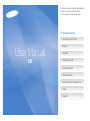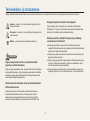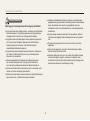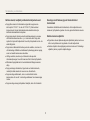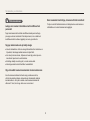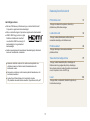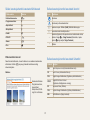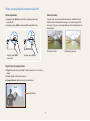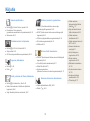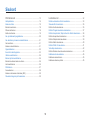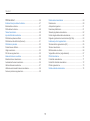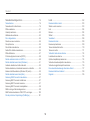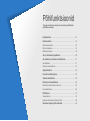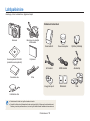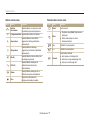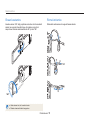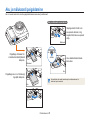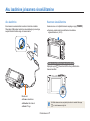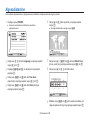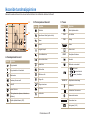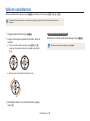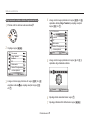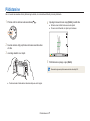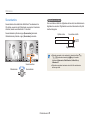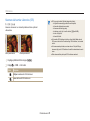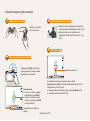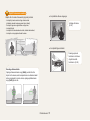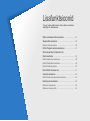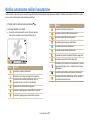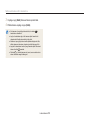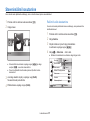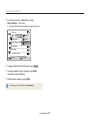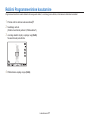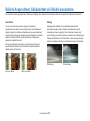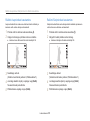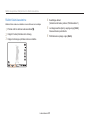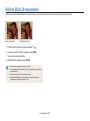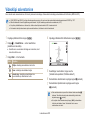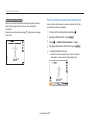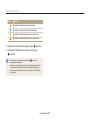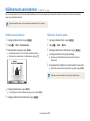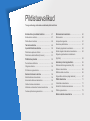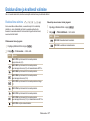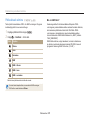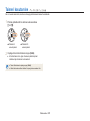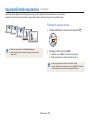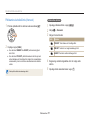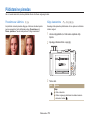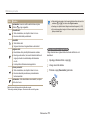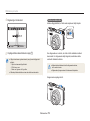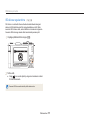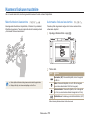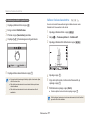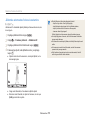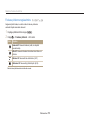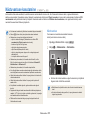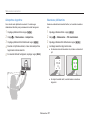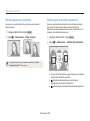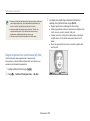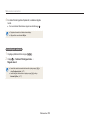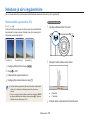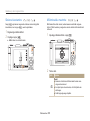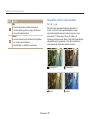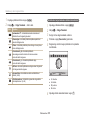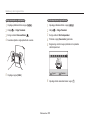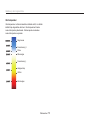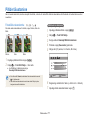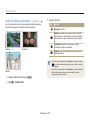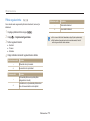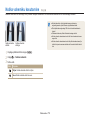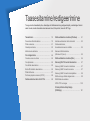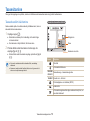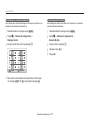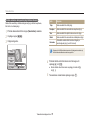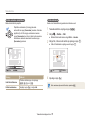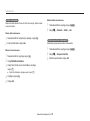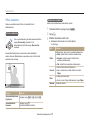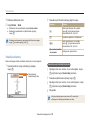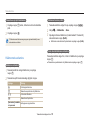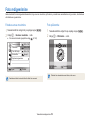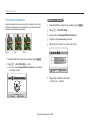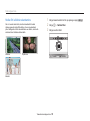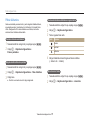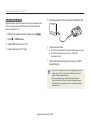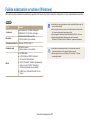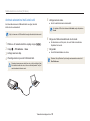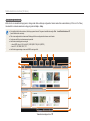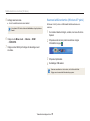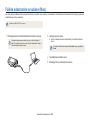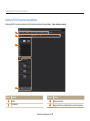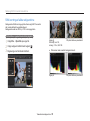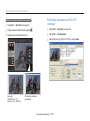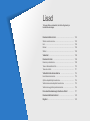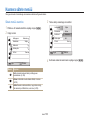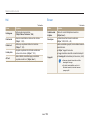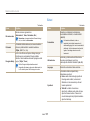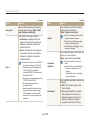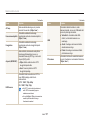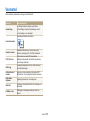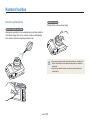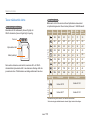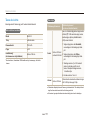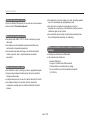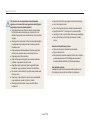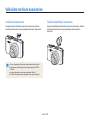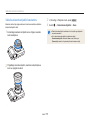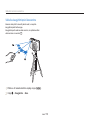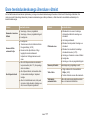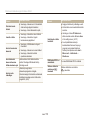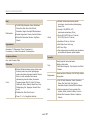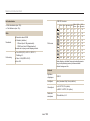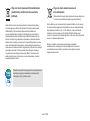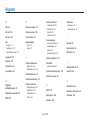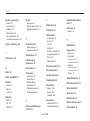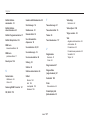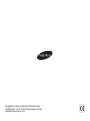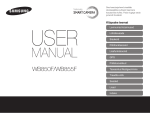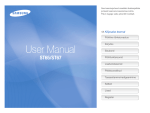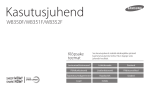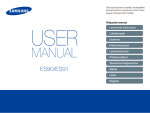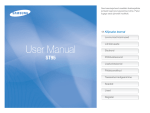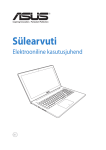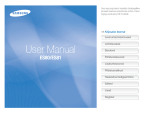Download Samsung EX1 Kasutusjuhend
Transcript
See kasutusjuhend sisaldab üksikasjalikke juhiseid kaamera kasutamise kohta. Palun lugege seda juhendit hoolikalt. Ä Klõpsake teemat Levinumad küsimused Kiirjuhis User Manual EX1 Sisukord Põhifunktsioonid Lisafunktsioonid Pildistusvalikud Taasesitamine/redigeerimine Lisad Register Tervisekaitse- ja ohutusteave Järgige alati allolevaid ettevaatusabinõusid ja kasutusnõuandeid, et hoida ära ohtlikke olukordi ja tagada kaamera parimat toimimist. Hoiduge kahjustamast objekti silmanägemist Hoiatus – olukorrad, mis võivad tekitada vigastusi teile või teistele inimestele Ärge kasutage välku inimestele või loomadele väga lähedal (lähemal kui 1 meeter). Kui kasutate välku objekti silmadele liiga lähedal, võite tekitada ajutist või jäädavat kahju. Ettevaatust – olukorrad, mis võivad kahjustada kaamerat või teisi seadmeid Käsitsege akusid ja laadijaid hoolega ning eemaldage need kasutusest korrektselt Märkus – märkused, kasutusnõuanded ja lisateave ● Kasutage ainult Samsungi poolt heaks kiidetud akusid ja laadijaid. Mitteühilduvad akud ja laadijad võivad tekitada tõsiseid vigastusi või kahjustada kaamerat. ● Ärge kunagi visake akusid tulle. Kasutatud akude äraviskamisel järgige kohalikke eeskirju. ● Ärge kunagi pange akusid ega kaameraid kütteseadmete peale või sisse, näiteks mikrolaineahju, pliidile või radiaatorile. Akud võivad ülekuumenemisel plahvatada. ● Ärge kasutage aku laadimiseks vigast toitekaablit, pistikut ega logisevat stepslit. See võib põhjustada tule- või elektrilöögiohtu. Hoiatused Ärge kasutage kaamerat tule- või plahvatusohtlike gaaside ja vedelike läheduses Ärge kasutage kaamerat kütuse, kergesti süttivate või tuleohtlike kemikaalide läheduses. Ärge hoiustage ega kandke tuleohtlikke vedelikke, gaase ega plahvatusohtlikke materjale kaamera või selle lisatarvikutega samas laekas. Hoidke kaamerat väikestele lastele ja lemmikloomadele kättesaamatus kohas Hoidke kaamerat ja kõiki lisatarvikuid väikestele lastele ja loomadele kättesaamatus kohas. Väikesed osad võivad allaneelamisel põhjustada lämbumist või tõsiseid vigastusi. Liikuvad osad ja lisatarvikud võivad tekitada ka füüsilist ohtu. 1 Tervisekaitse- ja ohutusteave ● Kaablite või laadijate ühendamisel ja akude või mälukaartide paigaldamisel olge ettevaatlik. Kasutades juhtmete ühendamisel jõudu, ühendades neid valesti või paigaldades akusid ja mälukaarte valesti, võite kahjustada porte, ühenduspistikuid ja lisatarvikuid. ● Ärge sisestage kaamera avaustesse või pesadesse võõrkehi. Vale kasutuse tagajärjel tekkinud kahjustused ei kuulu garantii alla. ● Ärge keerutage kaamerat nööri otsas. Nii võite end või teisi vigastada. ● Ärge värvige kaamerat, kuna värv võib kammitseda seadme liikuvaid osi ja häirida selle tööd. ● Kaamera välispinnal asuv värv või metall võib tundliku nahaga inimestel allergiaid, sügelust, ekseeme või paistetust esile kutsuda.Kui teil mõni neist sümptomitest esineb, lõpetage kohe kaamera kasutamine ja konsulteerige arstiga. Ettevaatusabinõud Käsitsege ja hoiustage kaamerat hoolega ja mõistlikult ● Ärge laske kaameral märjaks saada – vedelikud võivad tekitada tõsiseid kahjustusi. Ärge käsitsege kaamerat märgade kätega. Veekahjustused võivad muuta tootja garantii kehtetuks. ● Ärge jätke kaamerat pikaks ajaks otsese päikesevalguse kätte või kuuma kohta. Pikaajaline päikese käes või äärmusliku temperatuuriga kohas olemine võib tekitada kaamera sisedetailidele jäädavaid kahjustusi. ● Ärge kasutage ega hoiustage kaamerat tolmuses, määrdunud või halvasti ventileeritud kohas, kuna see võib kahjustada liikuvaid osi ja sisedetaile. ● Kaamera pikaajalisel hoiustamisel eemaldage kaamerast aku. Kaamerasse jäetud aku võib aja jooksul lekkida või korrodeeruda ja põhjustada kaamerale tõsiseid kahjustusi. ● Kaitske oma kaamerat liiva ja mustuse eest, kui kasutate seda rannas või teistes sarnastes piirkondades. ● Kaitske oma kaamerat ja ekraani põrutuste, karmi käsitsemise ja liigse värina eest, et vältida tõsise kahju tekitamist. 2 Tervisekaitse- ja ohutusteave Kasutage ainult Samsungi poolt heaks kiidetud lisatarvikuid Kaitske akusid, laadijaid ja mälukaarte kahjustuste eest ● Ärge jätke akusid või mälukaarte väga külma ega kuuma kohta (alla 0 °C/32 °F või üle 40 °C/104 °F). Äärmuslikud temperatuurid võivad vähendada akude laadimisvõimet ja tekitada mälukaartidele kahjustusi. ● Ärge laske akudel kokku puutuda metallesemetega, kuna see võib tekitada ühenduse aku + ja – klemmide vahel ning akut ajutiselt või püsivalt kahjustada. See võib põhjustada ka tule- või elektrilöögiohtu. ● Ärge laske mälukaartidel kokku puutuda vedelike, mustuse või võõrkehadega. Määrdunud mälukaarti puhastage pehme lapiga, enne kui kaardi kaamerasse sisestate. ● Vältige vedelike, mustuse ja võõrainete kokkupuudet mälukaardipesaga. See võib kaamera töös tõrkeid põhjustada. ● Mälukaardi paigaldamisel või eemaldamisel lülitage kaamera välja. ● Ärge painutage mälukaarte, ärge laske neil maha kukkuda, raskelt põrutada saada või suure surve alla sattuda. ● Ärge kasutage mälukaarte, mis on vormindatud teistes kaamerates või arvutis. Vormindage mälukaart oma kaameraga ümber. ● Ärge kasutage kunagi kahjustatud laadijat, akut või mälukaarti. Kasutades mitteühilduvaid lisatarvikuid, võite kahjustada oma kaamerat, põhjustada vigastusi või oma garantii kehtetuks muuta. Kaitske kaamera objektiivi ● Ärge laske otsesel päikesevalgusel objektiivile paista, kuna see võib muuta pildisensori laiguliseks või seda kahjustada. ● Kaitske objektiivi sõrmejälgede ja kriimustuste eest. Puhastage objektiivi pehme ja puhta objektiivilapiga. 3 Tervisekaitse- ja ohutusteave Enne kasutamist kontrollige, et kaamera töötab korralikult Tähtis kasutusteave Tootja ei vastuta failide kadumise või kahjustumise eest kaamera väärtalitluse või valesti kasutamise tagajärjel. Lubage oma kaamerat hooldada ainult kvalifitseeritud personalil Ärge laske kaamerat hooldada kvalifitseerimata personalil ega proovige seda ise hooldada. Kõik kahjustused, mis on tekkinud kvalifitseerimata hoolduse tagajärjel, ei kuulu garantii alla. Tagage maksimaalne aku ja laadija eluiga ● Akude ülelaadimine võib aku eluiga lühendada. Kui laadimine on lõpetatud, ühendage kaabel kaamera küljest lahti. ● Kui akud pole kasutuses, tühjenevad need aja jooksul ja enne kasutamist peab neid uuesti laadima. ● Eraldage laadija vooluvõrgust, kui seda ei kasutata. ● Kasutage akusid ainult ettenähtud eesmärkidel. Olge ettevaatlik kaamera kasutamisel niiskes keskkonnas Kui viite kaamera külmast kohast sooja ja niiskesse kohta, võib õrnale elektroonilisele süsteemile ja mälukaardile tekkida kondensatsioon. Sel juhul oodake enne kaamera kasutamist vähemalt 1 tund, kuni kogu niiskus on aurustunud. 4 Kasutusjuhendi sisukord Põhifunktsioonid Autoriõiguse teave 13 Tutvuge oma kaamera kujunduse, ikoonide ja pildistamise põhifunktsioonidega. ● Microsoft Windows ja Windowsi logo on ettevõtte Microsoft Corporation registreeritud kaubamärgid. ● Mac on ettevõtte Apple Corporation registreeritud kaubamärk. ● HDMI, HDMI logo ja termin „High Definition Multimedia Interface” on ettevõtte HDMI Licencing LLC kaubamärgid või registreeritud kaubamärgid. ● Selles kasutusjuhendis kasutatavad kaubamärgid ja ärinimed kuuluvad vastavatele omanikele. Lisafunktsioonid 32 Tutvuge, kuidas pildistamiseks režiimi valida ja salvestada videoklippe või häälmemosid. Pildistusvalikud 46 Tutvuge valikutega, mida saate seadistada pildistusrežiimis. Taasesitamine/redigeerimine 75 Tutvuge, kuidas taasesitada pilte, videoklippe või häälmemosid ning redigeerida pilte ja videoklippe. Samuti saate tutvuda, kuidas ühendada oma kaamerat arvuti, fotoprinteri, teleri või HDTV-ga. ● Kaamera tehnilisi andmeid või selle kasutusjuhendi sisu võidakse kaamera funktsioonide täiendamiseks ette teatamata muuta. ● Ilma eelneva loata on selle kasutusjuhendi taaskasutus või levitamine keelatud. ● Avatud koodi litsentsiteavet vt komplektis olevale CD-plaadile salvestatud dokumendist „OpenSourceInfo.pdf”. Lisad Tutvuge sätete, veateadete, tehniliste tingimuste ja hooldusnõuannetega. 5 102 Selles kasutusjuhendis kasutatud ikoonid Selles kasutusjuhendis kasutatud tähistused Pildistusrežiim Tähistus Nutikas Automaatne t Programmeerimine p Avaprioriteet A Säriprioriteet S Käsitsi M DUAL IS d Stseen s Film v Ikoon Funktsioon Lisateave Hoiatused ja ettevaatusabinõud Pildistusrežiimi ikoonid [ ] Kaamera nupud. Näiteks [Katik] tähistab katikunuppu. ( ) Seonduva teabe leheküljenumber Menüüde järjekord, mille peate sammu teostamiseks valima; näiteks: Valige a Valge Tasakaal (tähendab, et peate valima a ning seejärel Valge Tasakaal). * Märkus Selles kasutusjuhendis kasutatud lühendid Need ikoonid näitavad, et see funktsioon on saadaval vastavates režiimides. Režiim s ei pruugi toetada funktsioone kõigi stseenide jaoks. Näiteks: Saadaval režiimides Programmeerimine, Avaprioriteet, Säriprioriteet, DUAL ning Film režiimides 6 Lühend Selgitus AEL Auto Exposure Lock (Automaatsärituse lukk) AF Auto Focus (Automaatne fookus) DIS Digital Image Stabilisation (Digitaalne pildistabilisaator) DPOF Digital Print Order Format (Digitaalne trükijärjekorra vorming) EV Exposure Value (Säriarv) OIS Optical Image Stabilisation (Optiline pildistabilisaator) WB White Balance (Valge tasakaal) Selles kasutusjuhendis kasutatud väljendid Katiku vajutamine Säritus (eredus) ● Vajutage nupp [Katik] pooleldi alla: vajutage katikunupp pooleldi alla ● Vajutage nuppu [Katik]: vajutage katikunupp täiesti alla Valguse hulk, mis siseneb teie kaamerasse, määrab särituse. Säritust saate mõõta katiku kiirusega, ava väärtusega ja ISOkiirusega. Särituse muutmisega lähevad fotod tumedamaks või heledamaks. Normaalne säritus Vajutage nupp [Katik] pooleldi alla Vajutage nuppu [Katik] Objekt, taust ja kompositsioon ● Objekt: stseenis olev põhiobjekt, näiteks inimene, loom või elutu objekt ● Taust: objekti ümbritsevad esemed ● Kompositsioon: objekti ja tausta kombinatsioon Taust Kompositsioon Objekt 7 Ülesäritatud (liiga ere) Levinumad küsimused Siit leiate vastused mõnedele levinumatele küsimustele. Probleeme aitavad lahendada pildistamise valikud. Objekti silmad on punased. Selle põhjuseks on kaamera välgu peegeldus. Punasilmsus või Punas. parandus. (lk 52) ● Seadistage välgu valikuks Punas. parandus. (lk 87) ● Kui pilt on juba tehtud, valige redigeerimismenüüst Piltidel on tolmukübemed. Välgu kasutamisel võivad pildile jääda õhus lendlevad tolmukübemed. ● Lülitage välk välja või hoiduge pilte tegemast tolmuses kohas. ● Seadistage ISO-kiiruse valikud. (lk 55) Pildid on hägused. Selle põhjuseks võib olla vähese valgusega kohas pildistamine või kaamera valesti hoidmine. ● Objekti fokuseerimiseks vajutage nupp [Katik] pooleldi alla. (lk 30) ● Kasutage režiimi d. (lk 41) Pildid on hägused öösel pildistades. Kuna kaamera üritab lasta sisse rohkem valgust, aeglustub katiku kiirus. Seetõttu võib kaamera paigalhoidmine olla raskem ja tulemuseks võib olla kaamera värisemine. Öö režiimis s. (lk 35) ● Valige ● Lülitage välk sisse. (lk 52) ● Seadistage ISO-kiiruse valikud. (lk 55) ● Kaamera värisemise vältimiseks kasutage statiivi. Objektid on tagavalguse tõttu liiga tumedad. Kui valgusallikas on objekti taga või kui tumedate ja heledate alade vahel on liiga suur kontrastsus, võib objektil esineda varjusid. ● Hoiduge pildistamisest vastu päikest. Tagavalgus režiimis s. (lk 35) ● Valige ● Seadistage välgu valikuks Sundvälk. (lk 52) ● Reguleerige säritust. (lk 65) Punkt. (lk 66) ● Kui hele objekt on kaadri keskel, seadistage mõõtmise valikuks 8 Kiirjuhis Inimeste pildistamine ● Režiim s > Iluvõte, Portree, Lapsed f 35 ● Punasilmsus, Punas. parandus (punasilmsuse ennetamiseks või parandamiseks) f 52 ● Näotuvastus f 60 Pildistamine öösel või pimedas ● Režiim s > Öö, Koit, Ilutulestik f 35 ● Välgu valikud f 52 ● ISO-kiirus (valgustundlikkuse reguleerimiseks) f 55 Tegevuse pildistamine ● Režiim S f 50 ● Pidev f 50 Teksti, putukate või lillede pildistamine ● Režiim s > Lähedal Asuv, Tekst f 35 ● Makro, Automaatmakro, Käsitsifookus (lähivõtete tegemiseks) f 56 ● Valge Tasakaal (värvitooni muutmiseks) f 67 Särituse (ereduse) reguleerimine ● WB BKT (ühest stseenist kolme erineva valge tasakaaluga pildi tegemiseks) f 50 ● AE BKT (ühest stseenist kolme erineva säritusega pildi tegemiseks) f 50 ● ISO-kiirus (valgustundlikkuse reguleerimiseks) f 55 ● EV (särituse reguleerimiseks) f 65 ● Mõõtmine f 66 Erineva efekti rakendamine ● PSS BKT (ühest stseenist üheksa erineva fotostiiliga pildi tegemiseks) f 50 ● Foto stiilid (toonide rakendamiseks) f 71 ● Nutika filtri efektid f 72 ● Kujutise reguleerimine (küllastuse, teravuse või kontrasti reguleerimiseks) f 73 Kaamera värisemise vähendamine ● Optiline pildistabilisaator (OIS) f 29 ● Režiim d f 41 9 ● Failide vaatamine kategooriate järgi Nutikas Albumis f 78 ● Kõigi mälukaardil olevate failide kustutamine f 80 ● Failide vaatamine slaidiseansina f 81 ● Failide vaatamine teleris või HDTV-s f 89 ● Kaamera ühendamine arvutiga f 91 ● Heli ja helitugevuse reguleerimine f 104 ● Ekraani ereduse reguleerimine f 105 ● Mälukaardi vormindamine f 105 ● Kuvatava keele muutmine f 105 ● Kuupäeva ja kellaaja seadistamine f 106 ● Tõrkeotsing f 117 Sisukord Lisafunktsioonid ...................................................................... 32 Nutika automaatse režiimi kasutamine .................................... 33 Stseenirežiimi kasutamine ....................................................... 35 Režiimi Iluvõte kasutamine ....................................................... 35 Režiimi Programmeerimine kasutamine .................................. 37 Režiimi Avaprioriteet, Säriprioriteet või Käsitsi kasutamine ..... 38 Režiimi Avaprioriteet kasutamine ............................................. 39 Režiimi Säriprioriteet kasutamine ............................................. 39 Režiimi Käsitsi kasutamine ....................................................... 40 Režiimi DUAL IS kasutamine ................................................... 41 Videoklipi salvestamine ............................................................ 42 Režiimi Nutikas stseenituvastus kasutamine ............................ 43 Häälmemode salvestamine ..................................................... 45 Häälmemo salvestamine .......................................................... 45 Häälmemo lisamine pildile ........................................................ 45 Põhifunktsioonid ..................................................................... 13 Lahtipakkimine ......................................................................... 14 Kaamera ehitus ........................................................................ 15 Ekraani kasutamine .................................................................. 18 Rihma kinnitamine .................................................................... 18 Katiku kinnitamine .................................................................... 19 Aku ja mälukaardi paigaldamine .............................................. 20 Aku laadimine ja kaamera sisselülitamine ............................... 21 Aku laadimine ........................................................................... 21 Kaamera sisselülitamine ........................................................... 21 Algseadistamine ....................................................................... 22 Ikoonide tundmaõppimine ........................................................ 23 Valikute seadistamine .............................................................. 24 Ekraani ja heli seadistamine .................................................... 26 Ekraanil kuvatava teabe muutmine .......................................... 26 Heli seadistamine ..................................................................... 26 Pildistamine .............................................................................. 27 Suurendamine .......................................................................... 28 Kaamera värisemise vähendus (OIS) ...................................... 29 Nõuanded selgema pildi saamiseks ........................................ 30 10 Sisukord Pildistusvalikud ....................................................................... 46 Näotuvastuse kasutamine ....................................................... 60 Näotuvastus .............................................................................. 60 Autoportree tegemine ............................................................... 61 Naeratuse pildistamine ............................................................. 61 Silmade pilgutamise tuvastamine ............................................. 62 Nutika nägude äratundmise kasutamine .................................. 62 Nägude registreerimine lemmikutena (My Star) ....................... 63 Heleduse ja värvi reguleerimine .............................................. 65 Särituse käsitsi reguleerimine (EV) .......................................... 65 Säriarvu lukustamine ................................................................ 66 Mõõtmisvaliku muutmine .......................................................... 66 Valgusallika valimine (valge tasakaal) ...................................... 67 Piltide täiustamine .................................................................... 71 Fotostiilide rakendamine ........................................................... 71 Nutika filtri efektide rakendamine ............................................. 72 Piltide reguleerimine ................................................................. 73 Nutika vahemiku kasutamine .................................................. 74 Eraldusvõime ja kvaliteedi valimine ......................................... 47 Eraldusvõime valimine .............................................................. 47 Pildikvaliteedi valimine .............................................................. 48 Taimeri kasutamine .................................................................. 49 Impulsirežiimide kasutamine .................................................... 50 Pildistamine pidevas režiimis .................................................... 50 Pildistamine kahvlirežiimis (Konsool) ....................................... 51 Pildistamine pimedas ............................................................... 52 Punasilmsuse vältimine ............................................................ 52 Välgu kasutamine ..................................................................... 52 ISO-kiiruse reguleerimine ......................................................... 55 Kaamera fookuse muutmine .................................................... 56 Makrofunktsiooni kasutamine ................................................... 56 Automaatse fookuse kasutamine ............................................. 56 Valitava fookuse kasutamine .................................................... 57 Jälitamise automaatse fookuse kasutamine ............................. 58 Fookuse piirkonna reguleerimine ............................................. 59 11 Sisukord Taasesitamine/redigeerimine ................................................ 75 Lisad ...................................................................................... 102 Taasesitamine .......................................................................... 76 Taasesitusrežiimi käivitamine ................................................... 76 Piltide vaatamine ...................................................................... 81 Videoklipi esitamine .................................................................. 82 Häälmemode esitamine ............................................................ 83 Foto redigeerimine ................................................................... 84 Fotode suuruse muutmine ........................................................ 84 Foto pööramine ........................................................................ 84 Foto stiilide rakendamine .......................................................... 85 Nutika filtri efektide rakendamine ............................................. 86 Piltide töötlemine ...................................................................... 87 Printimise järjekorra loomine (DPOF) ....................................... 88 Failide vaatamine teleris või HDTV-s ....................................... 89 Failide edastamine arvutisse (Windows) ................................. 91 Andmete edastamine Intelli-studio abil ..................................... 92 Failide edastamine, ühendades kaamera kui irdketta .............. 94 Kaamera lahtiühendamine (Windows XP puhul) ...................... 95 Failide edastamine arvutisse (Mac) ......................................... 96 Samsung RAW Converteri kasutamine ................................... 97 Samsung RAW Converteri installimine ..................................... 97 Samsung RAW Converteri avamine ......................................... 97 Samsung RAW Converteri kasutajaliides ................................. 98 RAW-vormingus failide redigeerimine ...................................... 99 RAW-failide salvestamine JPEG-/TIFF-vormingus ................ 100 Fotode printimine fotoprinteriga (PictBridge) ......................... 101 Kaamera sätete menüü ......................................................... 103 Sätete menüü avamine .......................................................... 103 Heli ......................................................................................... 104 Ekraan .................................................................................... 104 Sätted ..................................................................................... 105 Veateated ............................................................................... 108 Kaamera hooldus ................................................................... 109 Kaamera puhastamine ........................................................... 109 Teave mälukaartide kohta ....................................................... 110 Teave aku kohta ..................................................................... 111 Valikuliste tarvikute kasutamine ............................................. 114 Lisavälkude kasutamine ......................................................... 114 Optilise lisapildiotsija kasutamine ........................................... 114 Valikulise teisendusobjektiivi kasutamine ............................... 115 Valikulise kaugjuhtimispuldi kasutamine ................................. 116 Enne teeninduskeskusega ühenduse võtmist ....................... 117 Kaamera tehnilised andmed .................................................. 120 Register .................................................................................. 125 12 Põhifunktsioonid Tutvuge oma kaamera kujunduse, ikoonide ja pildistamise põhifunktsioonidega. Lahtipakkimine ………………………………………………… 14 Kaamera ehitus ……………………………………………… 15 Ekraani kasutamine ………………………………………… 18 Rihma kinnitamine …………………………………………… 18 Katiku kinnitamine …………………………………………… 19 Aku ja mälukaardi paigaldamine …………………………… 20 Aku laadimine ja kaamera sisselülitamine ………………… 21 Aku laadimine ……………………………………………… 21 Kaamera sisselülitamine …………………………………… 21 Algseadistamine ……………………………………………… 22 Ikoonide tundmaõppimine …………………………………… 23 Valikute seadistamine ………………………………………… 24 Ekraani ja heli seadistamine ………………………………… 26 Ekraanil kuvatava teabe muutmine ………………………… 26 Heli seadistamine …………………………………………… 26 Pildistamine …………………………………………………… 27 Suurendamine ……………………………………………… 28 Kaamera värisemise vähendus (OIS) ……………………… 29 Nõuanded selgema pildi saamiseks ……………………… 30 Lahtipakkimine Veenduge, et teie tootekarbis on järgmised asjad. Valikulised lisatarvikud Kaamera Kasutusjuhendi CD-ROM (sisaldab kasutusjuhendit) Taaslaetav aku Vahelduvvoolu laadija/ USB-kaabel Kaamerakott Teisendusobjektiiv Optiline pildiotsija A/V-kaabel HDMI-kaabel Akulaadija Kaugjuhtimispult Mälukaart Välk Kiirjuhend Rihm Katik/katiku rihm ● Illustratsioonid võivad teie tegelikest osadest erineda. ● Komplekti mittekuuluvaid lisaseadmeid saate osta jaemüüjalt või Samsungi teeninduskeskusest. Samsung ei vastuta probleemide eest, mis on tingitud heakskiitmata lisaseadmete kasutamisest. Põhifunktsioonid 14 Kaamera ehitus Enne alustamist tutvuge oma kaamera osade ja nende funktsioonidega. Päästikurežiimi valimise ketas (lk 17) Statiivi kinnitus Režiimi valimise ketas (lk 17) Katikunupp Välk Mikrofon Kaugjuhtimispuldi sensor Kaamerarihma silm Objektiiv AF-sihiku/taimeri tuli EV ketas Kaamera rõngas Valikulise teisendusobjektiivi paigaldamiseks tuleb rõngas eemaldada HDMI-port Toitenupp HDMI-kaabli jaoks Akupesa kaas USB- ja A/V-port Mälukaardi ja aku sisestamiseks USB- või A/V-kaabli jaoks Põhifunktsioonid 15 Kaamera ehitus Tarvikualus Kõlar Välgupäästik Suurendamise nupp ●● Pildistusrežiimis suurendamine või vähendamine. Olekutuli ●● Vilgub: foto või video salvestamisel, arvuti või printeri poolt lugemisel või fookusest väljas olles. ●● Foto mõne piirkonna suurendamine või failide vaatamine taasesitusrežiimis pisipiltidena. ●● Helitugevuse reguleerimine taasesitusrežiimis. ●● Põleb: arvutiga ühenduse loomisel või fookuses olles. ●● Määratud sätete reguleerimiseks kuvade avamine seadistusel. Ekraan (Vt see vasakpoolne tabel.) Nupp Kirjeldus E (Vt see parempoolne tabel.) Nupp Kirjeldus Kui vajutate: ●● Reguleeritud säriarvu lukustamine pildistusrežiimis. ●● Kuvatud faili kaitsmine taasesitusrežiimis. Salvesti Video salvestamise alustamine. m Valikutele või menüüdele ligipääsemine. Mõõtmine Mõõtmise valiku muutmine. Sirvimine D c F I Pildistusrežiimis Ekraanivaliku muutmine Makrovaliku muutmine Välguvaliku muutmine ISO-valiku muutmine Seadistamisel Üles liikumine Alla liikumine Vasakule liikumine Paremale liikumine Kui pöörate: ●● Valiku või menüüni kerimine. ●● Ava väärtuse reguleerimine pildistusrežiimis. ●● Failide vahel kerimine taasesitusrežiimis. Põhifunktsioonid 16 o Esiletõstetud valiku või menüü kinnitamine. Taasesitus Taasesitusrežiimi sisenemine. Funktsioon ●● Juurdepääs valikutele pildistusrežiimis. ●● Failide kustutamine taasesitusrežiimis. Kaamera ehitus Režiimi valimise ketas Ikoon t p Päästikurežiimi valimise ketas Režiim Kirjeldus Nutikas Automaatne Saate pildistada, nii et kaamera valib tuvastatud tingimuste põhjal stseeni. Ikoon Programmeerimine Saate pildistusvalikud ise määrata. Avaprioriteet Saate pildistamisel ava väärtust reguleerida. (Säriaeg määratakse automaatselt.) S Säriprioriteet Saate pildistamisel säriaega reguleerida. (Ava väärtus määratakse automaatselt.) M Käsitsi Saate pildistamisel nii ava väärtust kui ka säriaega reguleerida. d DUAL IS Saate pildistada valikutega, mis sobivad kaamera värisemise vähendamiseks. s Stseen Saate pildistada valikutega, mis on kindla stseeni jaoks eelseadistatud. v Film Saate video salvestamiseks konfigureeritud valikuid vaadata. A Põhifunktsioonid Režiim Kirjeldus g Üksik Teeb ühe pildi. C Pidev ● Vajutades nuppu [Katik], teeb kaamera pilte järjest. ● Piltide maksimaalne arv sõltub mälukaardi mahust. x 10 s Pildistab 10 sekundi pärast. w 2 s Pildistab 2 sekundi pärast. Konsool Kahvlivalikust sõltuvalt ● teeb üheksa eri fotostiiliga fotot; ● teeb kolm eri valge tasakaaluga fotot; ● teeb kolm eri säritusega fotot. B 17 Kaamera ehitus Ekraani kasutamine Rihma kinnitamine Keerake ekraan 180° välja ja pöörake seda üles või alla vastavalt sellele, kas soovite teha pilte kõrge või madala nurga alt või autoportreed. Ekraani saab keerata alla 90° ja üles 180°. Rihma abil saab kaamerat mugavalt kaasas kanda. ● Lükake ekraan kinni, kui te seda ei kasuta. ● Pöörake ekraani vaid lubatud nurga piires. Põhifunktsioonid 18 Kaamera ehitus Katiku kinnitamine Kaamera objektiivi kaitsva katiku saab selle kaotsimineku vältimiseks katikurihma abil kinnitada. Põhifunktsioonid 19 Aku ja mälukaardi paigaldamine Siin on teavet selle kohta, kuidas paigaldada kaamerasse akut ja mälukaarti. Aku ja mälukaardi eemaldamine Vajutage kaarti õrnalt, kuni see pesast vabaneb, ning seejärel tõmmake see pesast välja. Mälukaart Paigaldage mälukaart nii, et kuldsed kontaktid jäävad allapoole. Akulukk Aku vabastamiseks lükake lukku üles. Mälukaart Aku Paigaldage aku nii, et Samsungi logo jääb allapoole. Sisseehitatud mälu saab kasutada ajutise mäluseadmena, kui mälukaarti pole sisestatud. Aku Põhifunktsioonid 20 Aku laadimine ja kaamera sisselülitamine Aku laadimine Kaamera sisselülitamine Enne kaamera esmakordset kasutamist tuleb aku laadida. Ühendage USB-kaabel vahelduvvooluadapteriga ja sisestage seejärel kaabli näidikutulega ots kaamerasse. Kaamera sisse- või väljalülitamiseks vajutage nuppu [POWER]. ● Kaamera esmakordsel sisselülitamisel kuvatakse algseadistuskuva. (lk 22) Kaamera sisselülitamine taasesitusrežiimis Vajutage nuppu [P]. Kaamera lülitub sisse ja läheb kohe taasesitusrežiimi. Näidikutuli ● Punane: laadimine ● Roheline: täis laetud ● Oranž: Tõrge Kui lülitate kaamera sisse, vajutades ja hoides viis sekundit all nuppu [P], ei esita kaamera mingit heli. Põhifunktsioonid 21 Algseadistamine Kui kuvatakse algseadistuskuva, järgige kaamera põhisätete konfigureerimiseks järgmisi juhiseid. 1 6 Vajutage nuppu [POWER]. ● Kaamera esmakordsel sisselülitamisel kuvatakse algseadistuskuva. Valige [F] või [I] abil ajavöönd ja vajutage seejärel nuppu [o]. ● Suveaja määramiseks vajutage nuppu [D]. Tagasi 2 Valige nupu [I] abil valik Language ja vajutage seejärel nuppu [I] või [o]. 3 Vajutage [D/c/F/I], et valida keel ning seejärel vajutage [o]. 4 Valige nupu [D] või [c] abil valik Time Zone (Ajavöönd) ja vajutage seejärel nuppu [I] või [o]. 5 Valige nupu [D] või [c] abil valik Home (Kodu) ja vajutage seejärel nuppu [o]. DST 7 Valige nupu [F] [D] või [c] abil valik Date & Time (Kuup. ja kell) ning vajutage seejärel nuppu [I] või [o]. 8 Valige nupu [F] või [I] abil mõni üksus. Off Välju 9 Põhifunktsioonid Seadista Määrake nupu [D] või [c] abil kuupäev ja kellaaeg või valige kuupäevavorming ning vajutage seejärel nuppu [o]. 22 Ikoonide tundmaõppimine Ekraanil kuvatavad ikoonid muutuvad valitud režiimist või määratud valikutest sõltuvalt. A B. Parempoolsed ikoonid C. Teave Ikoon Ikoon Kirjeldus Kirjeldus Valitud pildistusrežiim Üksikvõte B C Järjestikused võtted (pidev režiim) F2.4 Ava väärtus Taimer 1/60 Säriaeg Kahvel Säriarv Kaugjuhtimispult Säriarvu lukk 00001 Foto eraldusvõime A. Vasakpoolsed ikoonid Teha jäänud fotode arv Video eraldusvõime Sisemälu Valge tasakaal Kaadrikiirus Mälukaart on sisestatud Valge tasakaal on kohandatud Pildikvaliteet ● ● : osaliselt laetud Näotuvastus Mõõtmise valik ● (punane) : laadimine vajalik Fookuse piirkonna valik Välgu valik Foto stiil Välgu intensiivsus Nutika filtri efekt ISO-kiirus Pildi reguleerimine (teravus, kontrastsus, küllastus) Autofookus Ikoon Kirjeldus 00:00:10 : täis laetud Allesjäänud salvestusaeg Häälmemo Automaatse fookuse raam Kaamera värisemine Optiline pildistabilisaator (OIS) 4.0 Suurenduse tase Histogramm (lk 26) Põhifunktsioonid 23 Valikute seadistamine Valikute seadistamiseks vajutage nuppu [m] ja kasutage sirvimisnuppe ([D], [c], [F], [I]). Pildistusvalikutele pääsete juurde ka, vajutades nuppu [f] või pöörates EV ketast, kuid mõned valikud ei ole saadaval. 1 2 Eelmisesse menüüsse naasmine Vajutage pildistusrežiimis nuppu [m]. Liikuge sirvimisnuppu vajutades või pöörates valiku või menüüni. Eelmisesse menüüsse naasmiseks vajutage nuppu [m]. ● Üles või alla liikumiseks vajutage nuppu [D] või [c]; vasakule või paremale liikumiseks vajutage nuppu [F] või [I]. Pildistusrežiimi naasmiseks vajutage nuppu [Katik]. ● Sirvimisnuppu võib pöörata mis tahes suunas. 3 Esiletõstetud valiku või menüü kinnitamiseks vajutage nuppu [o]. Põhifunktsioonid 24 Valikute seadistamine 4 Valge tasakaalu valimine režiimis Programmeerimine 1 2 Pöörake režiimi valimise ketas asendisse p. Foto suurus Valge Tasakaal Kvaliteet EV Näotuvastus Nutikas FR-redigeerimine Fookuse piirkond Vajutage nuppu [m]. Välju Foto suurus Valge Tasakaal Kvaliteet EV Näotuvastus Nutikas FR-redigeerimine Fookuse piirkond Välju 3 Liikuge sirvimisnuppu pöörates või nuppu [D] või [c] vajutades valikule Valge Tasakaal ja vajutage seejärel nuppu [I] või [o]. 5 Teisalda Liikuge sirvimisnuppu pöörates või nuppu [F] või [I] vajutades valge tasakaalu valikule. Teisalda Liikuge sirvimisnuppu pöörates või nuppu [D] või [c] vajutades valikule a ja vajutage seejärel nuppu [I] või [o]. Teisalda 6 7 Põhifunktsioonid Reguleerimine Vajutage sätete salvestamiseks nuppu [o]. Vajutage pildistusrežiimi lülitumiseks nuppu [m]. 25 Ekraani ja heli seadistamine Siin on teavet selle kohta, kuidas muuta kaamera ekraanidel kuvatavat põhiteavet ja helisätteid. Ekraanil kuvatava teabe muutmine Teave histogrammi kohta Siin on teavet selle kohta, kuidas valida pildistus- või taasesitusrežiimis kuvatav teave. Vajutage kuvatava teabe muutmiseks korduvalt nuppu [D]. Histogramm on graafik, mis näitab, kuidas valgus fotol jaotub. Kui histogrammi vasakul poolel asub tipp, on teie fotod liiga tumedad. Graafiku paremal poolel asuv tipp tähendab, et fotod on liiga heledad. Tippude kõrgus sõltub värviteabest. Mida rohkem on mingit kindlat värvi, seda kõrgem on tipp. Kuvab kogu pildistamise info. Alasäritatud Režiim Taasesitus Ülesäritatud Heli seadistamine Teabe kuvamise valik ● ● Pildistamine ● ● Hästi säritatud Peidab kogu pildistamisteabe. Peidab kogu pildistamisteabe, v.a alumise rea teave. Kuvab kogu pildistamisteabe. Kuvab histogrammi. Võimaldab määrata, kas kaamera tekitab kasutamisel mõnd heli. 1 2 ● Peidab kogu praeguse faili teabe. ● Kuvab kogu praeguse foto teabe. ● Kuvab kogu praeguse faili teabe, v.a pildistussätted ja histogramm. Põhifunktsioonid Vajutage pildistus- või taasesitusrežiimis nuppu [m]. Valige Y Lühike piiks mõni valik. Valik Kirjeldus Väljas Kaamera ei tee ühtegi heli. 1/2/3 Kaamera teeb heli. 26 Pildistamine Siin on teavet automaatse režiimi põhitoimingute kohta, mis võimaldavad lihtsalt ja kiiresti pildistada. 1 Pöörake režiimi valimise ketas asendisse t. 2 Keerake ekraan välja ja pöörake sobivasse asendisse üles või alla. 3 Joondage kaadris olev objekt. 4 5 Vajutage fokuseerimiseks nupp [Katik] pooleldi alla. ● Roheline raam näitab fookuses olevat objekti. ● Punane raam tähendab, et objekt pole fookuses. Pildistamiseks vajutage nuppu [Katik]. Nõuandeid selgemate piltide saamiseks leiate leheküljelt 30. ● Tavakasutuseks lükake ekraan kaamera korpuse vastu tagasi. Põhifunktsioonid 27 Pildistamine Suurendamine Digitaalne suurendus Suurendamine võimaldab teha lähivõtteid. Teie kaameral on 3X optiline suurendus ja 4X digitaalne suurendus. Kasutades mõlemat, saate suurendada kuni 12-kordselt. Kui suurenduse näidik on digitaalse ulatuse alal, kasutab kaamera digitaalset suurendust. Digitaalset suurendust kasutades võib pildi kvaliteet langeda. Suurendamiseks pöörake nuppu [Suurendus] paremale. Vähendamiseks pöörake nuppu [Suurendus] vasakule. Optiline ulatus Suurenduse näidik 4.0 Digitaalne ulatus ● Digitaalne suurendus ei ole saadaval, kui kasutate režiime t, d, s (mõnedes stseenides) ja v ning kui kasutate funktsioone Näotuvastus, Käsitsifookus, Nutikas filter ja Jälitamise AF. ● Digitaalse suurenduse kasutamise korral võib foto salvestamine kauem aega võtta. Suurenduse tase Vähendamine Suurendamine Põhifunktsioonid 28 Pildistamine Kaamera värisemise vähendus (OIS) ● OIS ei pruugi korralikult töötada järgmistel juhtudel: - kui liigutate kaamerat, järgnedes liikuvale objektile; - kui kasutate digitaalset suurendust; - kui kaamera väriseb liiga palju; - kui säriaeg on pikk (nt kui valite režiimis s valiku Öö); - kui aku on liiga tühi; - kui teete lähivõtet. ● Kui kasutate OIS-funktsiooni statiiviga, võivad pildid jääda udused OIS-sensori värina tõttu. Desaktiveerige OIS-funktsioon, kui kasutate statiivi. ● Kui kaamera saab põrutada, on ekraan udune. Sel juhul lülitage kaamera välja ja siis OIS-funktsiooni korralikuks kasutamiseks uuesti sisse. ● Mõne stseenirežiimi puhul pole OIS-funktsioon saadaval. pASMsv Kaamera värisemist on võimalik pildistusrežiimis optiliselt vähendada. Enne parandamist 1 2 Pärast parandamist Vajutage pildistusrežiimis nuppu [m]. Valige a OIS mõni valik. Valik Kirjeldus Väljas: desaktiveerib OIS-funktsiooni. Sees: aktiveerib OIS-funktsiooni. Põhifunktsioonid 29 Nõuanded selgema pildi saamiseks Kaamera õigesti hoidmine Kaamera värisemise vähendamine ● Kaamera värisemise optiliseks vähendamiseks seadistage optilise pildistabilisaatori valik. (lk 29) ● Kaamera värisemise nii optiliseks kui ka digitaalseks vähendamiseks valige režiim d. (lk 41) Veenduge, et objektiivi ees ei ole takistusi. Kui kuvatakse ( ) Katiku nupu pooleldi alla vajutamine Vajutage nupp [Katik] pooleldi alla ja reguleerige fookust. Fookus ja säritus reguleeritakse automaatselt. Fookuse raam ● Kui raam on roheline, vajutage pildistamiseks nuppu [Katik]. ● Kui raam on punane, muutke kaadrit ja vajutage nupp [Katik] uuesti pooleldi alla. Kaamera värisemine Kui pildistate pimedas, ärge seadistage välgu valikuks Aeglane sünk või Väljas. Ava jääb pikemaks ajaks lahti ja kaamera paigalhoidmine võib olla raskem. ● Kasutage statiivi või seadistage välgu valikuks Sundvälk. (lk 52) ● Seadistage ISO-kiiruse valikud. (lk 55) Seadistatakse ava väärtus ja säriaeg. Põhifunktsioonid 30 Objekti fookusesse saamine ● Kui pildistate vähese valgusega Objekti võib olla raske fokuseerida järgmistel juhtudel: - kui objekti ja tausta vahel on liiga väike kontrast - Lülitage välk sisse. (lk 52) (pildistatav kannab taustaga sarnast värvi riideid); kui objekti taga olev valgusallikas on liiga hele; kui objekt läigib; kui objektil on horisontaalsed mustrid, näiteks ribakardinad; kui objekt ei ole paigutatud kaadri keskele. ● Kui objektid liiguvad kiiresti Kasutage pidevat funktsiooni või liikuva objekti ülesvõtte funktsiooni. (lk 50) Kasutage fookuselukku Vajutage fokuseerimiseks nupp [Katik] pooleldi alla. Kui objekt on fookuses, saate kompositsiooni muutmiseks kaadri ümber paigutada. Kui olete valmis, vajutage pildistamiseks nupp [Katik] lõpuni alla. Põhifunktsioonid 31 Lisafunktsioonid Tutvuge, kuidas pildistamiseks režiimi valida ja salvestada videoklippe või häälmemosid. Nutika automaatse režiimi kasutamine …………………… 33 Stseenirežiimi kasutamine …………………………………… 35 Režiimi Iluvõte kasutamine ………………………………… 35 Režiimi Programmeerimine kasutamine …………………… 37 Režiimi Avaprioriteet, Säriprioriteet või Käsitsi kasutamine …………………………………………… 38 Režiimi Avaprioriteet kasutamine …………………………… 39 Režiimi Säriprioriteet kasutamine …………………………… 39 Režiimi Käsitsi kasutamine ………………………………… 40 Režiimi DUAL IS kasutamine ……………………………… 41 Videoklipi salvestamine ……………………………………… 42 Režiimi Nutikas stseenituvastus kasutamine ……………… 43 Häälmemode salvestamine ………………………………… 45 Häälmemo salvestamine …………………………………… 45 Häälmemo lisamine pildile 45 ………………………………… Nutika automaatse režiimi kasutamine Selles režiimis valib kaamera tuvastatud stseenitüübi põhjal automaatselt sobivad kaamerasätted. Nutikast automaatsest režiimist on kasu, kui te ei tea eri stseenidele sobivaid kaamerasätteid. 1 2 Pöörake režiimi valimise ketas asendisse t. Ikoon Kirjeldus Joondage kaadris olev objekt. Kuvatakse portreefotode tegemisel. ● Kaamera valib automaatselt stseeni. Ekraani vasakus alanurgas kuvatakse vastava stseenirežiimi ikoon. Kuvatakse objektidest lähivõtete tegemisel. Kuvatakse tekstist lähivõtete tegemisel. Kuvatakse päikeseloojangu pildistamisel. Kuvatakse selge taeva pildistamisel. Kuvatakse metsamaastike pildistamisel. Kuvatakse värvilistest objektidest lähivõtete tegemisel. Kuvatakse inimestest lähivõtete tegemisel. Ikoon Kirjeldus Kuvatakse, kui nii kaamera kui ka pildistatav on mõnda aega stabiilselt paigal. See on saadaval vaid pimedas pildistamisel. Kuvatakse maastike pildistamisel. Kuvatakse aktiivselt liikuvate objektide pildistamisel. Kuvatakse ereda valge taustaga fotode tegemisel. Kuvatakse ilutulestiku pildistamisel. See on saadaval vaid statiivi kasutamise korral. Kuvatakse öiste maastike pildistamisel. See on saadaval vaid siis, kui välk on välja lülitatud. Kuvatakse öiste portreefotode tegemisel. Kuvatakse tagavalgusega maastikufotode tegemisel. Kuvatakse tagavalgusega portreefotode tegemisel. Lisafunktsioonid 33 Nutika automaatse režiimi kasutamine 3 4 Vajutage nupp [Katik] fokuseerimiseks pooleldi alla. Pildistamiseks vajutage nuppu [Katik]. ● Kui kaamera ei tuvasta õiget stseenirežiimi, kuvatakse ja kasutatakse vaikesätteid. ● Isegi kui tuvastatakse nägu, võib kaamera objekti asendist või valgustusest sõltuvalt portreerežiimi mitte valida. ● Kaamera ei pruugi õiget stseeni valida pildistamistingimuste tõttu, näiteks kaamera värisemise, valgustuse ja objekti kauguse tõttu. ● Isegi statiivi kasutamise korral ei pruugi kaamera objekti liikumisest tulenevalt režiimi tuvastada. ● Režiimis t kulutab kaamera akut enam, kuna muudab sobiva stseeni valimiseks sageli määranguid. Lisafunktsioonid 34 Stseenirežiimi kasutamine Soovi korral saate pildistada valikutega, mis on kindla stseeni jaoks eelseadistatud. 1 2 Pöörake režiimi valimise ketas asendisse s. Režiimi Iluvõte kasutamine Valige stseen. Soovi korral saate pildistada inimesi valikutega, mis peidavad näo ebatäiuslikkused. 1 2 3 4 Iluvõte Pöörake režiimi valimise ketas asendisse s. Valige Iluvõte. Objekti nahatooni (ainult nägu) heledamaks muutmiseks vajutage nuppu [m]. Valige a Näo toon mõni valik. ● Nahatooni heledamaks muutmiseks valige kõrgem säte. Näo toon Tase 1 ● Stseenirežiimi muutmiseks vajutage nuppu [m] ja valige soovitud stseenirežiim. seejärel ● Teavet iluvõtterežiimi kohta leiate jaotisest „Režiimi Iluvõte kasutamine“. Näo viimistlus Tase 2 Näotuvastus Tase 3 3 Joondage kaadris objekt ja vajutage nupp [Katik] fokuseerimiseks pooleldi alla. Kvaliteet 4 Pildistamiseks vajutage nuppu [Katik]. Nutikas FR-redigeerimine Foto suurus Fookuse piirkond Tagasi Lisafunktsioonid 35 Seadista Stseenirežiimi kasutamine 5 Kui soovite peita näo ebatäiuslikkusi, valige Näo viimistlus mõni valik. ● Enamate ebatäiuslikkuste peitmiseks valige kõrgem säte. Näo toon Näo viimistlus Tase 1 Näotuvastus Tase 2 Nutikas FR-redigeerimine Tase 3 Foto suurus Kvaliteet Fookuse piirkond Tagasi 6 7 8 Seadista Vajutage pildistusrežiimi lülitumiseks nuppu [m]. Joondage kaadris objekt ja vajutage nupp [Katik] fokuseerimiseks pooleldi alla. Pildistamiseks vajutage nuppu [Katik]. Fookuskaugus on seatud väärtusele Automaatmakro. Lisafunktsioonid 36 Režiimi Programmeerimine kasutamine Programmeerimisrežiimis saate määrata mitmesuguseid valikuid, v.a säriaeg ja ava väärtus, mille kaamera määrab automaatselt. 1 2 Pöörake režiimi valimise ketas asendisse p. 3 Joondage kaadris objekt ja vajutage nupp [Katik] fokuseerimiseks pooleldi alla. 4 Pildistamiseks vajutage nuppu [Katik]. Seadistage valikud. (Valikute loendi leiate jaotisest „Pildistusvalikud“.) Lisafunktsioonid 37 Režiimi Avaprioriteet, Säriprioriteet või Käsitsi kasutamine Fotode säritust saab reguleerida ava väärtuse ja säriajaga. Neid valikuid saab kasutada režiimides Avaprioriteet, Säriprioriteet ja Käsitsi. Ava väärtus Säriaeg Ava on auk, mille kaudu siseneb valgus. Ava väärtuse reguleerimise teel saate muuta valguse hulka, mis pildistamisel objektiivi jõuab. Ava väärtuse vähendamisel (ava suurendamisel), siseneb valgust rohkem ja kaugemal asuvad objektid on fookusest väljas. See sobib hästi lähi- ja portreevõtetele, et tähelepanu peamisele objektile tõmmata. Säriajaga saab määrata, kui kauaks jääb kaamera katik pildi tegemise ajal avatuks. Säriaja suurendamisel siseneb kaamerasse rohkem valgust ja foto on heledam. Samas võib pikem säriaeg muuta fotod uduseks, kui kaamera või objekt liigub. Säriaja vähendamisel on foto tumedam. Lühem säriaeg võib aga objekti või kaamera liikumise korral tekkivad udusust vähendada. Kui aga ava väärtust suurendate, on nii lähedal kui ka kaugel asuvad objektid teravad. See sobib hästi maastikufotodele, et näidata tervet pilti teravana. Pikk säriaeg Suur ava väärtus Väike ava väärtus Lisafunktsioonid 38 Lühike säriaeg Režiimi Avaprioriteet, Säriprioriteet või Käsitsi kasutamine Režiimi Avaprioriteet kasutamine Režiimi Säriprioriteet kasutamine Avaprioriteedirežiimis saate ava väärtuse käsitsi määrata ja kaamera valib sobiva säriaja automaatselt. Säriprioriteedirežiimis saate säriaja käsitsi määrata ja kaamera valib sobiva ava väärtuse automaatselt. 1 2 1 2 Pöörake režiimi valimise ketas asendisse A. Valige sirvimisnuppu pöörates sobiv ava väärtus. ● Lisateavet ava väärtuse kohta leiate leheküljelt 38. Pöörake režiimi valimise ketas asendisse S. Valige EV ketast pöörates sobiv säriaeg. ● Lisateavet säriaja kohta leiate leheküljelt 38. 3 Seadistage valikud. (Valikute loendi leiate jaotisest „Pildistusvalikud“.) 3 Seadistage valikud. (Valikute loendi leiate jaotisest „Pildistusvalikud“.) 4 Joondage kaadris objekt ja vajutage nupp [Katik] fokuseerimiseks pooleldi alla. 4 Joondage kaadris objekt ja vajutage nupp [Katik] fokuseerimiseks pooleldi alla. 5 Pildistamiseks vajutage nuppu [Katik]. 5 Pildistamiseks vajutage nuppu [Katik]. Lisafunktsioonid 39 Režiimi Avaprioriteet, Säriprioriteet või Käsitsi kasutamine Režiimi Käsitsi kasutamine 4 Seadistage valikud. (Valikute loendi leiate jaotisest „Pildistusvalikud“.) 5 Joondage kaadris objekt ja vajutage nupp [Katik] fokuseerimiseks pooleldi alla. 6 Pildistamiseks vajutage nuppu [Katik]. Käsitsirežiimis saate ise määrata nii ava väärtuse kui ka säriaja. 1 2 3 Pöörake režiimi valimise ketas asendisse M. Valige EV ketast pöörates sobiv säriaeg. Valige sirvimisnuppu pöörates sobiv ava väärtus. Lisafunktsioonid 40 Režiimi DUAL IS kasutamine Optilise ja digitaalse pildistabilisaatori funktsioonidega saate vähendada kaamera värisemist ja hoida ära hägusaid pilte. Enne parandamist 1 2 3 Pärast parandamist Pöörake režiimi valimise ketas asendisse d. Joondage kaadris objekt ja vajutage nupp [Katik] fokuseerimiseks pooleldi alla. Pildistamiseks vajutage nuppu [Katik]. ● Selles režiimis digitaalne suurendus ei tööta. ● Pilti parandatakse optiliselt ainult siis, kui valgusallikas on eredam kui luminofoorlamp. ● Kui objekt liigub kiiresti, võib pilt jääda hägune. ● Optilise pildistabilisaatori valiku abil saate vähendada kaamera värisemist eri pildistusrežiimides. (lk 29) Lisafunktsioonid 41 Videoklipi salvestamine Soovi korral saate salvestada kuni 20 minuti pikkuseid videoklippe. Salvestatud videoklipp salvestatakse H.264-failina (MPEG4.AVC). ● ● ● ● 1 2 H.264 (MPEG-4 part10/AVC) on kõrge tihendusega videovorming, mille on loonud rahvusvahelised standardiorganisatsioonid ISO/IEC ja ITU-T. Mõned mälukaardid ei toeta kõrglahutusega salvestamist. Sel juhul seadistage eraldusvõime madalamaks. (lk 47) Kui optiline pildistabilisaator on aktiveeritud, võidakse videoklipile salvestada ka OIS-i kasutamise helid. Kui kasutate videoklipi salvestamise ajal suurendusfunktsiooni, võidakse ka selle heli salvestada. Vajutage pildistusrežiimis nuppu [m]. 4 Vajutage pildistusrežiimi lülitumiseks nuppu [m]. 5 Seadistage muud valikud, nagu soovite. (Valikud leiate peatükist „Pildistusvalikud“.) Valige V Kaadrikiirus sobiv kaadrikiirus (kaadrite arv sekundis). ● Kaadrite arvu suurenedes näib tegevus loomulikum, kuid kasvab ka faili suurus. 3 Valige Hääl mõni helivalik. Valik Kirjeldus Väljas: videoklipp salvestatakse ilma helita. Sees: videoklipp salvestatakse heliga. Suumi vaig.: videoklipp salvestatakse ilma suurendamise ja vähendamise helita. 6 7 Salvestamise alustamiseks vajutage nuppu (salvesti). Salvestamise lõpetamiseks vajutage uuesti nuppu (salvesti). ● Video salvestamiseks ei pea režiimi valimise ketast asendisse v pöörama. Videoklipi salvestust saate alustada kõigis režiimides, vajutades nuppu (salvesti). ● Kui vajutate video salvestamise ajal nuppu [Katik], salvestatakse hetkel kuvatud kaader fotona. Salvestatud fotol on sama eraldusvõime mis videol. Lisafunktsioonid 42 Videoklipi salvestamine Režiimi Nutikas stseenituvastus kasutamine Salvestamise peatamiseks Kaamera võimaldab videoklipi salvestamise ajutiselt peatada. Selle funktsiooniga saate mitu stseeni ühe videoklipina salvestada. Selles režiimis valib kaamera tuvastatud stseenitüübi põhjal automaatselt sobivad videosätted. Salvestamise peatamiseks vajutage [o]. Jätkamiseks vajutage seda uuesti. 1 2 3 4 5 Lisafunktsioonid Pöörake režiimi valimise ketas asendisse v. Vajutage pildistusrežiimis nuppu [m]. Valige V Nutikas stseenituvastus Sees. Vajutage pildistusrežiimi lülitumiseks nuppu [m]. Joondage kaadris olev objekt. ● Kaamera valib automaatselt stseeni. Ekraani vasakus alanurgas kuvatakse vastava stseenirežiimi ikoon. 43 Videoklipi salvestamine Ikoon Kirjeldus Kuvatakse maastikuvideote salvestamisel. Kuvatakse selge taeva videote salvestamisel. Kuvatakse metsamaastikuvideote salvestamisel. Kuvatakse päikeseloojanguvideote salvestamisel. 6 7 Salvestamise alustamiseks vajutage nuppu (salvesti). Salvestamise lõpetamiseks vajutage uuesti nuppu (salvesti). ● Kui kaamera ei tuvasta õiget stseenirežiimi, ei muutu ja kasutatakse vaikesätteid. ● Kaamera ei pruugi õiget stseeni valida salvestamistingimuste tõttu, näiteks kaamera värisemise, valgustuse ja objekti kauguse tõttu. ● Nutika stseenituvastuse režiimis ei saa kasutada nutika filtri efekte ega fotostiile. Lisafunktsioonid 44 Häälmemode salvestamine pASMds Siin on teavet selle kohta, kuidas salvestada häälmemosid, mida saab igal ajal taasesitada. Häälmemo abil saate fotole lisada lühikese meenutuse pildistamisoludest. Parima helikvaliteedi saate, kui hoiate kaamerat salvestamisel 40 cm kaugusel. Häälmemo salvestamine Häälmemo lisamine pildile 1 2 3 1 2 3 4 Vajutage pildistusrežiimis nuppu [m]. Valige a Hääl Salvestamine. Salvestamiseks vajutage nuppu [Katik]. ● Salvestada saab kuni 10 tunni pikkuseid häälmemosid. ● Salvestamise peatamiseks või jätkamiseks vajutage [o]. 5 Vajutage pildistusrežiimis nuppu [m]. Valige a Hääl Memo. Vajutage pildistusrežiimi lülitumiseks nuppu [m]. Joondage kaadris olev objekt ja pildistage. ● Kaamera alustab häälmemo salvestamist kohe pärast pildistamist. Salvestage lühike häälmemo (maksimaalselt 10 sekundit). ● Häälmemo salvestamise lõpetamiseks vajutage nuppu [Katik]. Häälmemo ei saa fotole lisada, kui teete fotosid impulsirežiimis. Peata 4 5 Paus Vajutage lõpetamiseks nuppu [Katik]. ● Uue häälmemo salvestamiseks vajutage uuesti nuppu [Katik]. Vajutage pildistusrežiimi lülitumiseks nuppu [m]. Lisafunktsioonid 45 Pildistusvalikud Tutvuge valikutega, mida saate seadistada pildistusrežiimis. Eraldusvõime ja kvaliteedi valimine ………… 47 Näotuvastuse kasutamine …………………… 60 Eraldusvõime valimine ………………………… 47 Näotuvastus …………………………………… 60 Pildikvaliteedi valimine ………………………… 48 Autoportree tegemine ………………………… 61 Taimeri kasutamine …………………………… 49 Naeratuse pildistamine ………………………… 61 Impulsirežiimide kasutamine ………………… 50 Silmade pilgutamise tuvastamine ……………… 62 Pildistamine pidevas režiimis ………………… 50 Pildistamine kahvlirežiimis (Konsool) ………… 51 Pildistamine pimedas ………………………… Punasilmsuse vältimine 52 ……………………… 52 Välgu kasutamine ……………………………… 52 ISO-kiiruse reguleerimine ……………………… 55 Kaamera fookuse muutmine ………………… 56 Makrofunktsiooni kasutamine ………………… 56 Automaatse fookuse kasutamine ……………… 56 Valitava fookuse kasutamine ………………… 57 Jälitamise automaatse fookuse kasutamine … 58 Fookuse piirkonna reguleerimine ……………… 59 Nutika nägude äratundmise kasutamine ……… 62 Nägude registreerimine lemmikutena (My Star) ……………………………………… 63 Heleduse ja värvi reguleerimine …………… 65 Särituse käsitsi reguleerimine (EV) …………… 65 Säriarvu lukustamine ………………………… 66 Mõõtmisvaliku muutmine ……………………… 66 Valgusallika valimine (valge tasakaal) ………… 67 Piltide täiustamine …………………………… 71 Fotostiilide rakendamine ……………………… 71 Nutika filtri efektide rakendamine ……………… 72 Piltide reguleerimine …………………………… 73 Nutika vahemiku kasutamine ……………… 74 Eraldusvõime ja kvaliteedi valimine Siin on teavet selle kohta, kuidas muuta pildi eraldusvõime ja kvaliteedi sätteid. Eraldusvõime valimine tpASMdsv Kui suurendate eraldusvõimet, suureneb ka pildi või videoklipi pikslite arv, mis võimaldab printimist suuremale paberile või kuvamist suuremal ekraanil. Kui kasutate kõrget eraldusvõimet, suureneb ka faili maht. Videoklipi salvestamisel tehke järgmist. 1 2 Vajutage pildistusrežiimis nuppu [m]. Valige V Filmi mõõtmed mõni valik. Valik Kirjeldus Pildistamisel tehke järgmist. 640 X 480: taasesitamiseks tavateleris. 1 2 320 X 240: veebilehele üleslaadimiseks. Vajutage pildistusrežiimis nuppu [m]. Valige a Foto suurus mõni valik. Valik Kirjeldus 3648 X 2736: printimiseks A2-formaadis paberile laiproportsioonis (4:3). 3648 X 2432: printimiseks A2-formaadis paberile panoraamproportsioonis (3:2) või taasesitamiseks HDTV-s. 3264 X 2448: printimiseks A3-formaadis paberile. 3648 X 2048: printimiseks A3-formaadis paberile panoraamproportsioonis (16:9). 2736 X 2736: printimiseks A3-formaadis paberile suhtega 1:1. 2592 X 1944: printimiseks A4-formaadis paberile. 2048 X 1536: printimiseks A5-formaadis paberile. 1920 X 1080: printimiseks A5-formaadis paberile panoraamproportsioonis (16:9) või taasesitamiseks HDTV-s. 1024 X 768: e-kirjale manustamiseks. Pildistusvalikud 47 Eraldusvõime ja kvaliteedi valimine Pildikvaliteedi valimine Mis on RAW-failid? pASMds Tehtud pildid salvestatakse JPEG- või RAW-vormingus. Kõrgema kvaliteediga pildid on suurema mahuga. 1 2 Vajutage pildistusrežiimis nuppu [m]. Valige a Kvaliteet mõni valik. Valik Kirjeldus Üliterav Kaameraga tehtud fotod teisendatakse tihtipeale JPEGvormingusse ja salvestatakse mälus vastavalt nendele sätetele, mis kaameras pildistamise hetkel olid. RAW-faile JPEGvormingusse ei teisendata ning need salvestatakse mälus ilma muudatusteta. RAW-failide faililaiend on „RAW“ (näiteks “SAM_9999.RAW”). RAW-failide särituse, valge tasakaalu, toonide, kontrastsuse ja värvide muutmiseks kasutage tarkvara-CD-ROM-il asuvat programmi Samsung RAW Converter. (Vt lk 97.) Terav Normaalne RAW RAW + üliterav RAW + terav RAW + normaalne Valikud võivad pildistusrežiimist sõltuvalt erineda. Kui teete fotosid impulsirežiimis, ei saa neid teha RAW-vormingus. RAW valik on seatud väärtusele Üliterav. Pildistusvalikud 48 Taimeri kasutamine tpASMdsv Siin on teavet selle kohta, kuidas viivitusega pildistamiseks taimerit seadistada. 1 Pöörake päästikurežiimi valimise ketas asendisse w või x. S Pildistab 2 sekundi pärast. 2 S Pildistab 10 sekundi pärast. Vajutage taimeri käivitamiseks nuppu [Katik]. ● AF-sihiku/taimeri tuli vilgub. Kaamera pildistab pärast määratud aja möödumist automaatselt. ● Taimeri tühistamiseks vajutage nuppu [Katik]. ● Valitud näotuvastusvalikust sõltuvalt ei pruugi taimer saadaval olla. Pildistusvalikud 49 Impulsirežiimide kasutamine pASMs Kiiresti liikuvatest objektidest piltide tegemine ning loomulike nägude ja žestide pildistamine võib olla raske. Keeruline võib olla olla ka õige särituse ja valgusallika valimine. Sel juhul valige mõni impulsirežiimidest. Pildistamine pidevas režiimis 1 ● Välku saate kasutada ainult valiku Üksik määramisel. ● Valitud näotuvastusvalikust sõltuvalt ei pruugi mõni impulsivalik saadaval olla. 2 Pöörake päästikurežiimi valimise ketas asendisse C. Vajutage ja hoidke all nuppu [Katik]. ● Vajutades nuppu [Katik], teeb kaamera pilte järjest. ● Piltide maksimaalne arv sõltub mälukaardi mahust. ● Fotode tegemisel pidevas režiimis võib olekutuli vilkuda. ● Isegi kui päästikurežiimi valimise ketas on asendis C, võib kaamera valitud valikutest või režiimidest tulenevalt teha üksiku foto. Pildistusvalikud 50 Impulsirežiimide kasutamine Pildistamine kahvlirežiimis (Konsool) 1 Kahvlivaliku valimine Pöörake päästikurežiimi valimise ketas asendisse B. 1 2 3 Vajutage pildistusrežiimis nuppu [m]. Valige a Konsool. Valige mõni kahvlivalik. Valik Kirjeldus PSS BKT: Teeb üheksa eri fotostiiliga fotot. 2 Vajutage nuppu [Katik]. ● Kui valitud on WB BKT või AE BKT, teeb kaamera järjest kolm fotot. ● Kui valitud on PSS BKT, pildistab kaamera ühe foto ja teeb sellest kaheksa eri fotostiiliga fotot. Algne foto salvestatakse automaatselt ja teil on võimalus salvestamiseks üks lisafoto valida. Uduste piltide vältimiseks kasutage statiivi. WB BKT: Teeb kolm eri valge tasakaaluga fotot. AE BKT: Teeb kolm valitud säritusega fotot. 4 Reguleerige valitud valgusallika värvi või valige sobiv säriarv. 5 Vajutage sätete salvestamiseks nuppu [o]. Pildistusvalikud 51 Pildistamine pimedas Siin on teavet selle kohta, kuidas pildistada öösel või vähese valgusega kohas. Punasilmsuse vältimine Välgu kasutamine ps Kui pildistate inimest pimedas välguga, võib tema silmadest paista punane peegeldus. Selle vältimiseks valige Punasilmsus või Punas. parandus. Teavet leiate jaotisest „Välgu kasutamine". tpASMs Kasutage välku pimedas pildistamisel või kui vajate oma fotodele rohkem valgust. 1 Lükake välgupäästikut, et välk saaks vajadusel välja hüpata. 2 Vajutage pildistusrežiimis nuppu [F]. Teisalda 3 Reguleerimine Tehke valik. Valik Kirjeldus Väljas: ● Välku ei kasutata. ● Vähese valgusega pildistamisel kuvatakse kaamera värisemise hoiatus ( ). Pildistusvalikud 52 Pildistamine pimedas Valik Kirjeldus ● Välguvalikud pole saadaval, kui keerate päästikurežiimi valimise ketta asendisse C või B või valite valiku Pilgut. tuvastus. ● Veenduge, et objektid oleksid välgust soovitataval kaugusel. (lk 120) ● Kui esineb peegelduvat valgust või õhus on palju tolmu, võivad pildile jääda pisikesed täpid. Automaatne: kaamera valib tuvastatud stseeni jaoks režiimis t õige valgusätte. Punasilmsus*: ● Välku kasutatakse, kui objekt või taust on tume. ● Kaamera vähendab punasilmsust. Sundvälk: ● Välk käivitub alati. ● Valguse intensiivsust reguleeritakse automaatselt. Aeglane sünk: ● Kasutatakse välku ja katik jääb kauemaks avatuks. ● Kasutage seda valikut, kui soovite tabada ümbritsevat valgust ja taustal olevaid üksikasju nähtavamaks muuta. ● Uduste piltide vältimiseks kasutage statiivi. Punas. parandus*: ● Välku kasutatakse, kui objekt või taust on tume. ● Kaamera kasutab punasilmsuse parandamiseks tarkvaraanalüüsi. Välgu intensiivsuse reguleerimine Välgu intensiivsuse reguleerimise teel saab vältida üle- või alasäritust. 1 2 3 Vajutage pildistusrežiimis nuppu [F]. Liikuge soovitud valikule. Pöörake nuppu [Suurendus] paremale. Automaatne: välku kasutatakse automaatselt, kui objekt või taust on tume. Valikud võivad pildistusrežiimist sõltuvalt erineda. * Kahe välgu vahele jääb paus. Enne teist välku ei tohi liigutada. Pildistusvalikud 53 Pildistamine pimedas 4 Reguleerige intensiivsust. Kuidas kasutada välku Lükake välgupäästikut, et välk saaks vajadusel välja hüpata. Tagasi 5 Seadista Vajutage sätete salvestamiseks nuppu [o]. ● Välgu intensiivsuse reguleerimisest ei pruugi kasu olla järgmistel juhtudel: - Objekt on kaamerale liiga lähedal. - ISO-kiirus on suur. - Säriarv on liiga suur või liiga väike. ● Mõnedes pildistusrežiimides ei saa seda funktsiooni kasutada. Kui välguseade on suletud, siis välk ei tööta määratud valikust olenemata. Kui välguseade välja hüppab, kasutatakse välku vastavalt määratud valikule. ● Kahjustuste ärahoidmiseks hoidke välgeseade suletuna, kui te seda ei kasuta. ● Välguseadme jõuga avamisel võite kaamerat kahjustada. Sulgemiseks vajutage õrnalt. Pildistusvalikud 54 Pildistamine pimedas ISO-kiiruse reguleerimine pASM ISO-kiirus on vastavalt rahvusvahelise standardiseerimisorgani satsiooni ISO definitsioonile filmi valgustundlikkuse mõõt. Mida suurema ISO-kiiruse valite, seda tundlikum on kaamera valgusele. Suurema ISO-kiirusega saate välku kasutamata parema pildi. 1 Vajutage pildistusrežiimis nuppu [I]. Teisalda 2 OK Seadista Tehke valik. ● Valige , kui soovite objekti ja valgustuse heledusele sobivat ISO-kiirust kasutada. Suurema ISO-kiiruse valimisel tekib pildile rohkem müra. Pildistusvalikud 55 Kaamera fookuse muutmine Siin on teavet selle kohta, kuidas reguleerida kaamera fookust vastavalt objektidele. Makrofunktsiooni kasutamine Automaatse fookuse kasutamine pASMdv Kasutage makrofunktsiooni objektidest, nt lilledest või putukatest, lähivõtete tegemiseks. Teavet makrovalikute kohta leiate jaotisest „Automaatse fookuse kasutamine“. pASMd Teravate piltide tegemiseks valige sobiv fookus vastavalt teie vahemaale objektist. 1 Vajutage pildistusrežiimis nuppu [c]. Teisalda 2 OK Seadista Tehke valik. Valik Kirjeldus Normaalne (AF): fokuseerib objektile, mis on kaugemal kui 80 cm. ● Uduste piltide vältimiseks üritage kaamerat võimalikult paigal hoida. ● Lülitage välk välja, kui vahemaa objektiga on alla 40 cm. Makro: fokuseerib objektile, mis on 5–80 cm kaugusel (suurenduse kasutamisel 50–80 cm kaugusel). Automaatmakro: fokuseerib objektile, mis on kaugemal kui 5 cm (suurenduse kasutamisel kaugemal kui 50 cm). Käsitsifookus: fookuskaugus on käsitsi määratud. (lk 57) Valikud võivad pildistusrežiimist sõltuvalt erineda. Pildistusvalikud 56 Kaamera fookuse muutmine Valitava fookuse kasutamine Fookuskauguse käsitsi reguleerimine 1 2 3 4 Vajutage pildistusrežiimis nuppu [c]. Kerige valikuni Käsitsifookus. 5 1 2 3 Pöörake nuppu [Suurendus] paremale. Vajutage [F/I] fookuskauguse korrigeerimiseks. Tagasi pASMd Soovi korral saab fokuseerida mingile kindlale stseeni osale. Selleks tuleb fokuseeritav koht valida. Vajutage pildistusrežiimis nuppu [m]. Valige a Fookuse piirkond Valimise AF. Vajutage pildistusrežiimi lülitumiseks nuppu [m]. o: Valimise AF Seadista Vajutage sätete salvestamiseks nuppu [o]. ● Kui reguleerite fookuskaugust käsitsi ja objekt on fookusest väljas, võib foto udune tulla. ● Selle funktsiooni kasutamisel ei saa mõnesid fookuse piirkonna valikuid määrata. ● Selle funktsiooni kasutamisel ei saa te näotuvastuse valikuid seadistada. 4 5 6 Vajutage nuppu [o]. Viige raam piirkonnale, mida soovite fokuseerida, ja vajutage nuppu [o]. Pildistamiseks vajutage nuppu [Katik]. ● Fookuse piirkonna muutmiseks vajutage nuppu [o]. Selle funktsiooni kasutamise korral ei saa näotuvastust, fotostiili valikuid ega nutika filtri efekte määrata. Pildistusvalikud 57 Kaamera fookuse muutmine Jälitamise automaatse fookuse kasutamine ● Objekti jälitamine võib nurjuda järgmistel juhtudel: - objekt on liiga väike või on liigub liiga palju; - objektile langeb valgus tagant või kui pildistate pimedas; - objekti ja tausta värvid või muster on ühesugused; - kaamera väriseb liiga tugevalt. Sellistel juhtudel on fookuseraam valge ja ühekordse joonega. ● Kui objekti jälgimine ei õnnestu, siis ilmub fookusraam ühekordse joonega valge äärisena. ● Kui kaamera ei suuda objekti jälitada, tuleb teil jälitatav objekt uuesti valida. ● Kui kaamera ei suuda fookust fikseerida, muutub fookuseraam punaseks ühe joonega raamiks. ● Selle funktsiooni kasutamise korral ei saa näotuvastust, fotostiili valikuid ega nutika filtri efekte määrata. pASMd Jälitamise AF võimaldab objekti jälitada ja fokuseerida ka siis, kui te ise liigute. 1 2 3 4 Vajutage pildistusrežiimis nuppu [m]. Valige a Fookuse piirkond Jälitamise AF. Vajutage pildistusrežiimi lülitumiseks nuppu [m]. Fokuseerige objekt, keda jälitada soovite, ja vajutage nuppu [o]. ● Objekti ümber ilmub fookuseraam, mis objekti jälitab, kui te kaameraga liigute. ● Valge raam tähendab, et teie kaamera jälitab objekti. ● Roheline raam tähendab, et objekt on fookuses, kui te nupu [Katik] pooleldi alla vajutate. Pildistusvalikud 58 Kaamera fookuse muutmine Fookuse piirkonna reguleerimine pASMds Selgemad pildid saate, kui valite sobiva fookuse piirkonna vastavalt objekti asukohale stseenil. 1 2 Vajutage pildistusrežiimis nuppu [m]. Valige a Fookuse piirkond mõni valik. Valik Kirjeldus Keskele AF: fokuseerib keskele (sobib, kui objektid asuvad keskel). Mitu AF: fokuseerib üheksast võimalikust alast ühele või mitmele. Valimise AF: fokuseerib teie valitud alale. (lk 57) Jälitamise AF: fokuseerib ja jälitab objekti. (lk 58) Valikud võivad pildistusrežiimist sõltuvalt erineda. Pildistusvalikud 59 Näotuvastuse kasutamine pASMds Kui kasutate näotuvastusvalikuid, tuvastab kaamera automaatselt inimese näo. Kui fokuseerite inimese näole, reguleerib kaamera särituse automaatselt. Kasutades suletud silmade tuvastamiseks funktsiooni Pilgut. tuvastus või naerunäo tuvastamiseks funktsiooni Pilt naeratamisel saab pildistada kiiresti ja hõlpsalt. Kasutada saab ka funktsiooni Nutikas näo tuvastamine, mis registreerib näod ja seab nendele fokuseerimise tähtsuse järjekorda. ● Kui kaamera tuvastab näo, jälitab see tuvastatud nägu automaatselt. ● Stseeni s mõne režiimi puhul pole näotuvastust saadaval. ● Näotuvastus ei pruugi toimida järgmistel juhtudel: - objekt on kaamerast kaugel (fookuseraam on valikute Pilt naeratamisel ja Pilgut. tuvastus korral oranž); - ümbrus on liiga hele või liiga tume; - objekt pole näoga kaamera poole; - objekt kannab päikeseprille või maski; - objekt on tagant langevas valguses või on valgustingimused ebastabiilsed; - kui objekti näoilme muutub tugevalt. ● Näotuvastus pole saadaval, kui kasutate mõnd fotostiili, nutika filtri või kujutise korrigeerimise valikut või funktsiooni Valimise AF, Käsitsifookus või Jälitamise AF. ● Näotuvastus pole saadaval, kui kasutate impulsirežiimi. ● Kui valite digitaalse suurenduse kasutamise ajal näotuvastuse valiku, muutub digitaalne suurendus automaatselt optiliseks suurenduseks. ● Valitud näotuvastusvalikust sõltuvalt ei pruugi taimer või mõned selle valikud saadaval olla. ● Valitud näotuvastusvalikust sõltuvalt ei pruugi mõni impulsivalik saadaval olla. ● Kui pildistate tuvastatud nägusid, registreeritakse need nägude loendis. ● Registreeritud nägusid saab taasesitusrežiimis tähtsuse järjestuses vaadata. (lk 77) Ka siis, kui näod on edukalt registreeritud, ei pruugita neid taasesitusrežiimis klassifitseerida. ● Pildistusrežiimis tuvastatud nägu ei pruugita nägude loendis või Nutikas albumis kuvada. Näotuvastus Teie kaamera tuvastab automaatselt inimeste näod (kuni kümne inimese näod). 1 2 Pildistusvalikud Vajutage pildistusrežiimis nuppu [m]. Valige a Näotuvastus Normaalne. ● Lähima näo ümber kuvatakse valge fookuseraam ja ülejäänud nägude ümber hallid fookuseraamid. ● Mida lähemal te objektidele olete, seda kiiremini tuvastab kaamera näod. ● Kui olete määranud valangu valikud, ei pruugi kaamera tuvastatud nägusid registreerida. 60 Näotuvastuse kasutamine Autoportree tegemine Naeratuse pildistamine Soovi korral saate pildistada iseennast. Fookuskaugus määratakse lähivõtte jaoks ja kaamerast kostab helisignaal. Kaamera vabastab automaatselt katiku, kui tuvastab naeratava näo. 1 2 3 4 1 2 3 4 5 Vajutage pildistusrežiimis nuppu [m]. Valige a Näotuvastus Autoportree. Vajutage pildistusrežiimi lülitumiseks nuppu [m]. Keerake või pöörake ekraani, et see oleks autoportree tegemiseks sobivas asendis. Kui kuulete lühikest helisignaali, vajutage nuppu [Katik]. Vajutage pildistusrežiimis nuppu [m]. Valige a Näotuvastus Pilt naeratamisel. Vajutage pildistusrežiimi lülitumiseks nuppu [m]. Joondage naeratav nägu raami sisse. ● Kui kaamera tuvastab naeratava näo, tehakse automaatselt pilt. ● Kui objekt naeratab laialt, tuvastab kaamera naeratuse kergemini. Pildistusvalikud 61 Näotuvastuse kasutamine Silmade pilgutamise tuvastamine Nutika nägude äratundmise kasutamine Kui kaamera tuvastab suletud silmad, teeb see automaatselt kaks pilti järjest. Kaamera registreerib automaatselt näod, mida sageli pildistate (kuni kümme inimest). See funktsioon peab neid nägusid tähtsamaks ja viib automaatselt fookuse neile. See funktsioon on saadaval vaid mälukaardi kasutamisel. 1 2 Vajutage pildistusrežiimis nuppu [m]. Valige a Näotuvastus Pilgut. tuvastus. 1 2 Vajutage pildistusrežiimis nuppu [m]. Valige a Näotuvastus Nutikas näo tuvastamine. Kui pilgutamistuvastus nurjub, kuvatakse ekraanil teade „Suletud silmadega tehtud pilt”. Tehke uus pilt. ● Lähima näo ümber kuvatakse valge fookuseraam ja ülejäänud nägude ümber hallid fookuseraamid. ● : tähistab lemmiknägusid (teavet lemmiknägude registreerimise kohta leiate leheküljelt 63). ● : tähistab nägusid, mida kaamera automaatselt registreerib. Pildistusvalikud 62 Näotuvastuse kasutamine ● Kaamera võib nägude äratundmisel ja registreerimisel ka eksida (see oleneb valgustingimustest, objekti ebatavalisest kehahoiakust või ilmest või sellest, kas pildistatav kannab prille või mitte). ● Kaamera suudab automaatselt registreerida kuni 12 nägu. Kui registreeritud nägusid on 12 ja kaamera tunneb ära uue näo, asendatakse madalaima prioriteediga nägu uuega. ● Ühe stseeni puhul tunneb kaamera ära kuni kümme nägu. 3 Joondage oma objekti nägu ovaalsesse juhtraami ja vajutage näo registreerimiseks nuppu [Katik]. ● Nägude registreerimisel pildistage üht isikut korraga. ● Jäädvustage parimate tulemuste saavutamiseks subjekti näost 5 pilti: üks eest, vasakult, paremalt, ülalt ja alt. ● Vasakult, paremalt, ülalt ja alt pilte jäädvustades, juhendage subjekti sedasi, et ta ei pööraks enda pead rohkem kui 30 kraadi. ● Saate näo registreerida ka juhul kui salvestate subjekti näost vaid ühe pildi. Nägude registreerimine lemmikutena (My Star) Oma lemmiknäod saab registreerida, et seada nende fokuseerimine ja säritus tähtsuse järjekorda. See funktsioon on saadaval vaid mälukaardi kasutamisel. 1 2 Vajutage pildistusrežiimis nuppu [m]. Tagasi Valige a Nutikas FR-redigeerimine My Star. Pildistusvalikud 63 Seadista Näotuvastuse kasutamine 4 Kui olete fotode tegemise lõpetanud, kuvatakse nägude loend. ● Teie lemmiknäod tähistatakse nägude loendis tähisega . ● Registreerida saab kuni kaheksa lemmiknägu. ● Välguvalikuks on määratud Väljas. Lemmiknägude vaatamine 1 2 Vajutage pildistusrežiimis nuppu [m]. Valige a Nutikas FR-redigeerimine Nägude loend. ● Lemmiknäo asukoha muutmiseks loendis vajutage nuppu [f] ja valige Redigeeri kohta. (lk 77) ● Lemmiknägude tühistamiseks vajutage nuppu [f] ja valige Kustuta My Star. (lk 77) Pildistusvalikud 64 Heleduse ja värvi reguleerimine Siin on teavet selle kohta, kuidas parema pildikvaliteedi saamiseks heledust ja värvi reguleerida. Särituse käsitsi reguleerimine (EV) EV ketta kasutamine pASdv Sõltuvalt ümbritseva valguse intensiivsusest võivad pildid jääda liiga heledad või liiga tumedad. Sellisel juhul võite parema pildi saamiseks reguleerida säritust. Tumedam (-) 1 2 3 4 Neutraalne (0) Heledam (+) 1 Vajutage pildistusrežiimis EV ketast. 2 Valige EV ketast pöörates sobiv säritus. Vajutage pildistusrežiimis nuppu [m]. Valige a EV. Valige särituse reguleerimiseks arv. Vajutage sätete salvestamiseks nuppu [o]. ● Kui olete säritust reguleerinud, jääb see säte kehtima. Hiljem tehtud piltide üle- või alasärituse vältimiseks peate võib-olla säriarvu muutma. ● Kui te ei oska õiget säritust määrata, seadke kahvlirežiimiks AE BKT ja pöörake päästikurežiimi valimise ketas asendisse B. Kaamera pildistab erinevate säritustega. (lk 51) ● +: Heledam ● –: Tumedam 3 Pildistusvalikud Pöörake sätete salvestamiseks EV ketast uuesti. 65 Heleduse ja värvi reguleerimine Säriarvu lukustamine tpASdv Nupu [E] vajutamisel reguleeritud säriarv lukustub ja jääb lukustatuks, kuni nuppu [E] uuesti vajutatakse. 1 2 Reguleerige käsitsi säritust. Vajutage nuppu [E]. Mõõtmisvaliku muutmine pASMdv Mõõtmisrežiim viitab viisile, kuidas kaamera mõõdab valguse hulka. Piltide heledus ja valgustus erineb valitud mõõtmisrežiimist sõltuvalt. 1 Vajutage pildistusrežiimis nuppu [e]. ● AEL-i ikoon muutub aktiivseks. Teisalda 2 OK Seadista Tehke valik. Valik Kirjeldus Punkt: ● Kaamera mõõdab ainult täitsa kaadri keskel oleva valguse intensiivsust. ● Kui objekt pole stseeni keskel, võib foto jääda vale säritusega. ● Sobib tagavalgusega objektile. Pildistusvalikud 66 Heleduse ja värvi reguleerimine Valik Valgusallika valimine (valge tasakaal) Kirjeldus Mitu: ● Kaamera jagab stseeni mitmeks piirkonnaks ja mõõdab seejärel iga piirkonna valguse intensiivsust. ● See sobib tavalistele piltidele. Keskel: ● Kaamera arvestab kogu kaadri keskmise valgustatuse nii, et rõhk on asetatud keskele. ● Sobib piltidele, kus objektid on kaadri keskel. pASMdv Pildi värv sõltub valgusallika tüübist ja kvaliteedist. Kui soovite, et pildi värv oleks tegelikkuselähedane, valige valge tasakaalu kalibreerimiseks sobivad valgusolud, nagu Automaatne VT, Päevavalgus, Pilvine või Volfram, või reguleerige värvitemperatuuri käsitsi. Värvi saab ka eelmääratud valgusallikate puhul reguleerida, et foto värvid vastaksid ka segavalgustusega tingimustes tegelikule stseenile. Automaatne VT Pilvine Pildistusvalikud 67 Päevavalgus Volfram Heleduse ja värvi reguleerimine 1 2 Eelmääratud valge tasakaalu valikute kohandamine Vajutage pildistusrežiimis nuppu [m]. Valige a Valge Tasakaal mõni valik. Valik Kirjeldus Automaatne VT: võimaldab kasutada automaatseid sätteid sõltuvalt valgustingimustest. Päevavalgus: võimaldab pildistada päikesepaistelisel päeval välitingimustes. Pilvine: võimaldab pildistada pilves ilmaga või varjulises kohas välitingimustes. 1 2 3 4 5 Vajutage pildistusrežiimis nuppu [m]. Valige a Valge Tasakaal. Kerige mõne valge tasakaalu valikuni. Pöörake nuppu [Suurendus] paremale. Reguleerige sirvimisnuppu pöörates või vajutades koordinaate. Fluorestseeriv_H: võimaldab pildistada päevavalgusluminofoorlambi või kolmesuunalise luminofoorlambi valguses. Fluorestseeriv_L: võimaldab pildistada valge luminofoorlambi valguses. Volfram: võimaldab pildistada sisetingimustes hõõglambi või halogeenlambi valguses. Kas.seadistus: võimaldab kasutada eelmääratletud sätteid. (lk 69) Tagasi Värvitemperatuur: võimaldab reguleerida valgusallika värvitemperatuuri. (lk 69) ● ● ● ● 6 Pildistusvalikud Seadista G: roheline A: kollane M: punane B: sinine Vajutage sätete salvestamiseks nuppu [o]. 68 Heleduse ja värvi reguleerimine Värvitemperatuuri reguleerimine Valge tasakaalu ise määramine 1 2 3 4 5 Vajutage pildistusrežiimis nuppu [m]. Valige a Valge Tasakaal. Kerige valikuni Kas.seadistus ( ). Suunake objektiiv valge paberilehe suunas. 1 2 3 4 5 Vajutage pildistusrežiimis nuppu [m]. Valige a Valge Tasakaal. Kerige valikuni Värvitemperatuur. Pöörake nuppu [Suurendus] paremale. Reguleerige sirvimisnuppu pöörates või vajutades värvitemperatuuri. Tagasi Vajutage nuppu [Katik]. 6 Pildistusvalikud Seadista Vajutage sätete salvestamiseks nuppu [o]. 69 Heleduse ja värvi reguleerimine Värvitemperatuur Värvitemperatuur on Kelvini kraadides mõõdetav mõõt, mis näitab kindlat tüüpi valgusallika värvitooni. Värvitemperatuuri tõustes muutub värvijaotus jahedamaks. Värvitemperatuuri alanedes muutub värvijaotus soojemaks. Selge taevas Fluorestseeriv_H Pilvine Päevavalgus Fluorestseeriv_L Halogeenlamp Volfram Küünlavalgus Pildistusvalikud 70 Piltide täiustamine Siin on teavet selle kohta, kuidas oma pilte fotostiilide, värvide või nutika filtri efektide rakendamise abil täiustada või kuidas teha soovitud muudatusi. Fotostiilide rakendamine Pehme 1 2 Elav RGB-tooni ise määramine pASMdv Fotodele saab rakendada eri fotostiile, nagu Pehme, Elav või Mets. 1 2 3 4 5 Vajutage pildistusrežiimis nuppu [m]. Valige a Foto Stiili Valija. Kerige valikuni Kasutaja RGB-värvisüsteem. Pöörake nuppu [Suurendus] paremale. Valige värv (R: punane, G: roheline, B: sinine). Mets Vajutage pildistusrežiimis nuppu [m]. Valige a Foto Stiili Valija mõni valik. ● Ise RGB-tooni määramiseks valige Kasutaja RGB-värvisüsteem. ● Kui valite valiku Visand, muudetakse foto automaatselt suurusele või väiksemaks. ● Selle funktsiooni kasutamise korral ei saa nutika filtri ja kujutise korrigeerimise valikuid määrata. Tagasi 6 7 Pildistusvalikud Seadista Reguleerige valitud värvi hulka (-: vähem või +: rohkem). Vajutage sätete salvestamiseks nuppu [o]. 71 Piltide täiustamine Nutika filtri efektide rakendamine pASMdv 3 Siin on teavet selle kohta, kuidas ainulaadsete piltide loomiseks fotodele mitmesuguseid nutika filtri efekte rakendada. Valige mõni efekt. Valik Kirjeldus Normaalne: efektita. Miniatuur: muudab elusuuruses asukoha või objekti pildil miniatuurse mudeli laadseks. Udused kohad fotol muudavad stseeni palju väiksemaks, kui see tegelikult on. Miniatuur Vinjettimine: kasutab retroilmega värve, kõrget kontrastsust ja tugevat vinjetiefekti. Vinjettimine Kalasilm: moonutab lähedalasuvaid objekte sarnaselt kalasilmobjektiivile. ● Kui valite video salvestamisel valiku Miniatuur, kuvatakse ikooniga koos miniatuuri salvestamise aeg ning see on lühem kui tegelik salvestusaeg. ● Kui valite video salvestamisel valiku Miniatuur, siis heli ei salvestata. ● Selle funktsiooni kasutamise korral ei saa fotostiili ja kujutise korrigeerimise valikuid määrata. Kalasilm 1 2 Vajutage pildistusrežiimis nuppu [m]. Valige a Nutikas filter. Pildistusvalikud 72 Piltide täiustamine Piltide reguleerimine pASM Küllastuse valik Soovi korral saate reguleerida piltide kontrastsust, teravust ja küllastust. 1 2 3 4 Kirjeldus - Vähendab küllastust. + Suurendab küllastust. Vajutage pildistusrežiimis nuppu [m]. Valige a Kujutise korrigeerimine. ● Kui te ei soovi ühtki efekti rakendada, valige 0 (sobiv printimiseks). ● Selle funktsiooni kasutamise korral ei saa näotuvastust, fotostiili valikuid ega nutika filtri efekte määrata. Tehke reguleerimisvalik. ● Kontrast ● Teravus ● Küllastus Valige määratud elemendi reguleerimiseks väärtus. Kontrastsuse valik Kirjeldus - Vähendab värvi ja heledust. + Suurendab värvi ja heledust. Teravuse valik Kirjeldus - Pehmendab piltide servi (sobib piltide redigeerimisel arvutis). + Teravdab servi, et parandada piltide kirkust. See võib suurendada ka müra piltidel. Pildistusvalikud 73 Nutika vahemiku kasutamine pASM Kaamera teeb kaks eri säritusega fotot ja asetab seejärel alasäritatud foto heleda ala ülesäritatud foto tumeda alaga kohakuti. Nutika vahemiku efektita 1 2 3 ● Nutikat vahemikku võib mõjutada kaamera värisemine, valgustingimused, objekti liikumine ja pildistuskeskkond. ● Öösel pildistades aeglustage ISO-kiirust müra vähendamiseks fotodel. ● Pildistamisel uduste piltide vältimiseks kasutage statiivi. ● Nutika vahemiku kasutamise korral võib foto salvestamine kauem aega võtta. ● Nutika vahemiku kasutamise korral võib pildi eelvaade ekraanil ja tehtud foto pisut suuremana tunduda kui ilma selle efektita tehtud foto. Nutika vahemiku efektiga Vajutage pildistusrežiimis nuppu [m]. Valige a Nutikas vahemik. Tehke valik. Valik Kirjeldus Väljas: Nutika vahemiku efekt on väljas. Sees: Nutika vahemiku efekt on sees. Pildistusvalikud 74 Taasesitamine/redigeerimine Tutvuge, kuidas taasesitada pilte, videoklippe või häälmemosid ning redigeerida pilte ja videoklippe. Samuti saate tutvuda, kuidas ühendada oma kaamerat arvuti, fotoprinteri, teleri või HDTV-ga. Taasesitamine ………………………………… 76 Failide edastamine arvutisse (Windows) …… 91 Taasesitusrežiimi käivitamine ………………… 76 Andmete edastamine Intelli-studio abil Piltide vaatamine ……………………………… 81 Failide edastamine, Videoklipi esitamine …………………………… 82 ühendades kaamera kui irdketta ……………… 94 Häälmemode esitamine Kaamera lahtiühendamine ……………………… 83 Foto redigeerimine …………………………… 84 ……… 92 (Windows XP puhul) …………………………… 95 …………………… 84 Failide edastamine arvutisse (Mac) ………… 96 Foto pööramine ………………………………… 84 Samsung RAW Converteri kasutamine …… 97 Foto stiilide rakendamine ……………………… 85 Samsung RAW Converteri installimine Nutika filtri efektide rakendamine ……………… 86 Samsung RAW Converteri avamine Piltide töötlemine ……………………………… 87 Samsung RAW Converteri kasutajaliides Printimise järjekorra loomine (DPOF) ………… 88 RAW-vormingus failide redigeerimine ………… 99 Failide vaatamine teleris või HDTV-s ……… RAW-failide salvestamine Fotode suuruse muutmine 89 JPEG-/TIFF-vormingus ……… 97 ………… 97 …… 98 ……………………… 100 Fotode printimine fotoprinteriga (PictBridge) …………………………………… 101 Taasesitamine Tutvuge toimingutega oma piltide, videote või häälmemode taasesitamiseks ning failide haldamiseks. Taasesitusrežiimi käivitamine Kuvamine taasesitusrežiimis Saate vaadata pilte või esitada videoid ja häälmemosid, mis on salvestatud teie kaamerasse. 1 2 Vajutage nuppu [P]. Histogramm ● Ekraanile kuvatakse pilt või videoklipp, mille olete kõige viimasena teinud. ● Kui kaamera on välja lülitatud, lülitub see sisse. Teave Pöörake failide vahel liikumiseks sirvimisnuppu või vajutage [F] või [I]. ● Kiireks failide vahel liikumiseks vajutage ja hoidke all [F] või [I]. ● Kui soovite vaadata sisemällu salvestatud faile, eemaldage mälukaart. ● Kaamera ei esita korralikult selliseid faile, mis on liiga suured või mõne muu tootja kaameraga tehtud. Kasutusel olev mälu Ikoon Kirjeldus Videofail Pilt sisaldab häälmemo 00:00:00/ Taasesitusaeg – taasesitusaeg kokku 00:00:10 100-0001 Kausta nimi – faili nimi Printimisjärjestus on määratud (DPOF) Kaitstud fail Pilt sisaldab registreeritud nägu; saadaval ainult juhul, kui kasutate mälukaarti Taasesitamine/redigeerimine 76 Taasesitamine Lemmiknägude prioriteedi määramine Lemmiknägude tühistamine Soovi korral saate oma lemmiknägusid hinnata. See funktsioon on saadaval vaid mälukaardi kasutamisel. Lemmiknägusid saab ka kustutada. See funktsioon on saadaval vaid mälukaardi kasutamisel. 1 2 1 2 3 Taasesitusrežiimis vajutage nuppu [m]. Valige u Näoloendi redigeerimine Redigeeri kohta. Tagasi 4 3 4 5 Kerige loendis mõne näoni ja vajutage [o]. Taasesitusrežiimis vajutage nuppu [m]. Valige u Näoloendi redigeerimine Kustuta My Star. Liikuge näole ja vajutage [o]. Vajutage nuppu [f]. Valige Jah. Seadista Näo asukoha muutmiseks loendis pöörake sirvimisnuppu või vajutage [D] või [c] ning seejärel vajutage [f]. Taasesitamine/redigeerimine 77 Taasesitamine Failide vaatamine kategooriate järgi Nutikas Albumis Valik Kirjeldus Tüüp Saate vaadata faile tüübi järgi. Kuupäev Saate vaadata faile salvestamise kuupäeva järgi. Värv Saate vaadata faile pildil domineeriva värvi järgi. Vajutage nuppu [m]. Nädal Saate vaadata faile salvestamise nädalapäeva järgi. Valige kategooria. Esivaade Võimaldab vaadata faile äratuntud nägude ja lemmiknägude järgi. (kuni 20 inimest) Saate faile vaadata ja hallata kategooria järgi, näiteks kuupäeva, faili tüübi või nädala järgi. 1 2 3 Pöörake taasesitusrežiimis nuppu [Suurendus] vasakule. Kaameral võib Nutika albumi avamine või kategooria muutmine ja failide ümberkorraldamine natuke aega võtta. Tüüp Kuupäev Värv 4 Nädal Esivaade Tagasi Pöörake failide vahel liikumiseks sirvimisnuppu või vajutage [F] või [I]. ● Kiireks failide vahel liikumiseks vajutage ja hoidke all [F] või [I]. Seadista 5 Tavavaatesse naasmiseks vajutage nuppu [o]. Taasesitamine/redigeerimine 78 Taasesitamine Failide vaatamine pisipiltidena Failide kaitsmine Saate otsida failide pisipilte. Saate oma faile kaitsta kogemata kustutamise eest. Pisipiltide vaatamiseks (3 korraga) keerake esitusrežiimis nuppu [Suurendus] vasakule. Enamate pisipiltide (9 või 20 korraga) vaatamiseks keerake nuppu [Suurendus] veel üks või kaks korda vasakule. Eelnevasse vaatesse naasmiseks keerake nuppu [Suurendus] paremale. 1 2 3 Taasesitusrežiimis vajutage nuppu [m]. Valige u Kaitse Vali. ● Kõikide failide kaitsmiseks valige Kõiki Lukusta. Valige fail, mida soovite kaitsta ja vajutage nuppu [o]. ● Valiku tühistamiseks vajutage uuesti nuppu [o]. Filter Vali Toiming Tehke nii Läbi failide liikumine Pöörake sirvimisnuppu või vajutage [D], [c], [F] või [I]. Failide kustutamine Vajutage nuppu [f] ja valige Jah. 4 Seadista Vajutage nuppu [f]. Taasesitamine/redigeerimine Faile vaatamise ajal saate faili kaitsta, vajutades [E]. 79 Taasesitamine Failide kustutamine Kõikide failide kustutamine: Saate kustutada üksikuid faile või kõiki faile korraga. Kaitstud faile ei saa kustutada. Üksiku faili kustutamine: 1 2 Taasesitusrežiimis valige fail ja vajutage nuppu [f]. Faili kustutamiseks valige Jah. Mitme faili kustutamine: 1 2 3 Taasesitusrežiimis vajutage nuppu [f]. Valige Mitmikkustutamine. 1 2 Taasesitusrežiimis vajutage nuppu [m]. Valige u Kustuta Kõiki Jah. Failide kopeerimine mälukaardile Saate faile kopeerida sisemälust mälukaardile. 1 2 3 Taasesitusrežiimis vajutage nuppu [m]. Valige u Kopeeri kaardile. Failide kopeerimiseks valige Jah. Valige failid, mida soovite kustutada ja vajutage nuppu [o]. ● Valiku tühistamiseks vajutage uuesti nuppu [o]. 4 5 Vajutage nuppu [f]. Valige Jah. Taasesitamine/redigeerimine 80 Taasesitamine Piltide vaatamine Slaidiseansi alustamine Saate oma slaidiseansile lisada efekte ja heli. Saate suurendada osasid fotost või vaadata fotosid slaidiseansina. Foto suurendamine Foto suurendamiseks pöörake taasesitusrežiimis nuppu [Suurendus] paremale. Foto vähendamiseks pöörake nuppu [Suurendus] vasakule. Suurendatud piirkonda ja suurenduse suhet näidatakse ekraani ülaosas. Maksimaalne suurenduse suhe võib sõltuvalt resolutsioonist erineda. OK 1 2 3 Taasesitusrežiimis vajutage nuppu [m]. Valige l. Määrake slaidiseansi efekti valik. ● Slaidiseansi käivitamiseks ilma efektita jätkake 5. sammuga. Valik Kirjeldus Pildid Määrake fotod, mida soovite vaadata slaidiseansina. ● Kõiki: kõikide fotode vaatamine slaidiseansina. ● Kuupäev: teatud kuupäeval tehtud fotode vaatamine slaidiseansina. ● Vali: valitud fotode vaatamine slaidiseansina. Intervall ● Fotode vahele intervalli määramine. ● See on saadaval, kui efekti valikuks on valitud Väljas. Efekt ● Valige ülemineku efekt. ● Kui te ei soovi ühtegi efekti kasutada, valige Väljas. Muusika Taustaheli valimine. Kärbi Toiming Tehke nii Suurendatud piirkonna liigutamine Vajutage nuppu [D], [c], [F] või [I]. Suurendatud foto kärpimine Vajutage nuppu [o]. See salvestatakse uue failina. Taasesitamine/redigeerimine 81 Taasesitamine 4 5 2 Määrake slaidiseansi efekt. Valige Käivita Esita. ● Slaidiseansi silmusesitamiseks valige Korduv esitus. ● Slaidiseansi peatamiseks või jätkamiseks vajutage nuppu [o]. Slaidiseansi seiskamiseks ja taasesitusrežiimi lülitumiseks vajutage nuppu [o] ja seejärel nuppu [F] või [I]. Taasesituse juhtimiseks kasutage järgmisi nuppe. Vajutage Toiming [F] Failis tagasi liikumine. Kui vajutate nuppu [F], liigub kaamera tagasi inkrementidena 2X, 4X ja 8X. [o] Taasesituse peatamine või jätkamine. [I] Failis edasi liikumine. Kui vajutate nuppu [I], liigub kaamera edasi inkrementidena 2X, 4X ja 8X. [Suurendus] vasakule Helitugevuse reguleerimine. või paremale Videoklipi esitamine Saate videoklippi esitada, eraldada sellest pilte või seda kärpida. 1 Taasesituse ajal videoklipi kärpimine Taasesitusrežiimis valige videoklipp ja vajutage nuppu [o]. Taasesitusaeg/ taasesitusaeg kokku 1 Vajutage kohas, kus soovite, et uus video algaks, nuppu [o] ja pöörake nuppu [Suurendus] paremale. 2 3 Taasesituse jätkamiseks vajutage nuppu [o]. 4 Valige Jah. Vajutage kohas, kus soovite, et uus video lõppeks, nuppu [o] ja pöörake nuppu [Suurendus] paremale. Paus ● Originaalvideoklipp peab olema vähemalt 10 sekundit pikk. ● Redigeeritud videoklipp salvestatakse uue failina. Taasesitamine/redigeerimine 82 Taasesitamine Taasesituse ajal pildi eraldamine 1 2 Häälmemo lisamine pildile Vajutage nuppu [o] kohas, millest soovite teha staatilise pildi. Vajutage nuppu [c]. Pilt tehakse sama faili suurusega nagu on originaalvideofailil ja see salvestatakse uue failina. 1 2 3 Taasesitusrežiimis valige foto ja vajutage nuppu [m]. Valige u Häälemälu Sees. Vajutage lühikese häälmemo (maksimaalselt 10 sekundit) salvestamiseks nuppu [Katik]. ● Häälmemo salvestamise lõpetamiseks vajutage nuppu [Katik]. Fotole lisatud häälmemo esitamine Taasesitusrežiimis valige foto, millel on häälmemo ja vajutage nuppu [o]. Häälmemode esitamine ● Taasesituse peatamiseks või jätkamiseks vajutage nuppu [o]. Häälmemo esitamine 1 Taasesitusrežiimis valige häälmemo ja vajutage nuppu [o]. 2 Taasesituse juhtimiseks kasutage järgmisi nuppe. Vajutage Toiming [F] Failis tagasi liikumine. [o] Taasesituse peatamine või jätkamine. [I] Failis edasi liikumine. [c] Taasesituse lõpetamine. [Suurendus] vasakule Helitugevuse reguleerimine. või paremale Taasesitamine/redigeerimine 83 Foto redigeerimine Saate teostada fotode redigeerimisülesandeid, nagu suuruse muutmine, pööramine, punasilmsuse eemaldamine ning ereduse, kontrastsuse või küllastuse reguleerimine. Fotode suuruse muutmine Foto pööramine 1 2 1 2 Taasesitusrežiimis valige foto ja vajutage nuppu [m]. Valige y Suuruse muutmine valik. ● Foto salvestamiseks alguspildina valige Suuruse muutmine 2592 x 1944 Pööramine 2048 x 1536 Foto Stiili Valija 1024 x 768 Nutikas filter Alguspilt . (lk 104) Taasesitusrežiimis valige foto ja vajutage nuppu [m]. Valige y Pööramine valik. Kujutise korrigeerimine Teisalda Tagasi Seadista Seadista Pööratud foto salvestatakse sama failina, mitte uuena. Saadaolevad valikud erinevad sõltuvalt valitud foto suurusest. Taasesitamine/redigeerimine 84 Foto redigeerimine Foto stiilide rakendamine RGB tooni ise määramine Saate rakendada fotodele erinevaid stiile, näiteks Pehme, Elav või Mets. Redigeeritud foto salvestatakse uue failina, kuid selle eraldusvõimet võidakse vähendada. Pehme 1 2 Elav 1 2 3 4 5 Taasesitusrežiimis valige foto ja vajutage nuppu [m]. Valige y Foto Stiili Valija. Kerige valikuni Kasutaja RGB-värvisüsteem. Pöörake nuppu [Suurendus] paremale. Valige värv (R: punane, G: roheline, B: sinine). Mets Taasesitusrežiimis valige foto ja vajutage nuppu [m]. Valige y Foto Stiili Valija valik. ● Kui valite valiku Kasutaja RGB-värvisüsteem, saate määrata ise RGB ja foto stiili. Tagasi 6 Teisalda Seadista Reguleerige määratud värvi hulka. (-: vähem või +: rohkem) Seadista Taasesitamine/redigeerimine 85 Foto redigeerimine Nutika filtri efektide rakendamine Siin on teavet selle kohta, kuidas rakendada fotodele mitmesuguseid nutika filtri efekte, et luua ainulaadseid pilte. Redigeeritud foto salvestatakse uue failina, kuid selle eraldusvõimet võidakse vähendada. Miniatuur 1 2 3 Valige taasesitusrežiimis foto ja vajutage nuppu [m]. Valige y Nutikas filter. Valige soovitud efekt. Vinjettimine Teisalda Kalasilm Taasesitamine/redigeerimine 86 Seadista Foto redigeerimine Piltide töötlemine Ereduse/kontrastsuse/küllastuse reguleerimine Saate eemaldada punaseid silmi, peita nägudelt ebatäiuslikkusi, reguleerida eredust, kontrastsust või küllastust või lisada fotole müra. Redigeeritud foto salvestatakse uue failina, kuid selle eraldusvõimet võidakse vähendada. 1 2 3 Punaste silmade eemaldamine 1 2 Tehke reguleerimise valik. Valik Kirjeldus Eredus Taasesitusrežiimis valige foto ja vajutage nuppu [m]. Kontrast Valige y Kujutise korrigeerimine Punas. parandus. Küllastus 4 Nägude ebatäiuslikkuste peitmine 1 2 3 Taasesitusrežiimis valige foto ja vajutage nuppu [m]. Valige y Kujutise korrigeerimine. Valige määratud elemendi reguleerimiseks väärtus. (-: vähem või +: rohkem) Taasesitusrežiimis valige foto ja vajutage nuppu [m]. Valige y Kujutise korrigeerimine Näo viimistlus. Valige tase. ● Numbri suurenedes muutub nägu selgemaks. Müra lisamine fotole 1 2 Taasesitusrežiimis valige foto ja vajutage nuppu [m]. Valige y Kujutise korrigeerimine Lisa müra. Taasesitamine/redigeerimine 87 Foto redigeerimine Printimise järjekorra loomine (DPOF) Valige prinditavad fotod ja seadistage valikud, nagu koopiate hulk või paberi formaat. Kuna kohandatud valikud on salvestatud mälukaardi kausta MISC, saab fotosid mugavalt printida, viies fotopoodi vaid mälukaardi ilma kaamerata. ● Mälukaardi saab viia fotolaborisse, mis toetab DPOF-i (Digitaalne prindijärjekorra vorming) või saate fotosid printida otse DPOFühilduvast printerist kodus. ● Laiad fotod võidakse printida nii, et vasak ja parem serv on ära lõigatud, seega olge oma fotode mõõtmete suhtes tähelepanelik. ● Te ei saa seadistada DPOF-i sisemällu salvestatud fotodele. 1 2 3 4 5 6 Kirjeldus Vali Valitud fotode printimine. Kõiki Kõikide fotode printimine. Tühista Sätete lähtestamine. Valige u DPOF Suurus valik. Valik Kirjeldus Vali Määratlege valitud foto printimise suurus. Kõiki Määratlege kõikide fotode printimise suurus. Tühista Sätete lähtestamine. Kui valite Vali, kerige fotoni ja pöörake printimise suuruse valimiseks nuppu [Suurendus] vasakule või paremale. Korrake toimingut soovitud fotode puhul ja vajutage nuppu [f]. ● Kui valite Kõiki, vajutage printimise suuruse valimiseks nuppu [D] või [c] ning seejärel vajutage nuppu [o]. Taasesitusrežiimis vajutage nuppu [m]. Valige u DPOF Standard valik. Valik Vajutage nuppu [m]. Fotode printimine pisipiltidena 1 2 Taasesitusrežiimis vajutage nuppu [m]. Valige u DPOF Register Jah. Kui valite Vali, kerige fotoni ja pöörake koopiate arvu valimiseks nuppu [Suurendus] vasakule või paremale. Korrake toimingut soovitud fotode puhul ja vajutage nuppu [f]. Kui määratlete printimise suuruse, saate fotosid printida ainult DPOF 1.1-ühilduvate printeritega. ● Kui valite Kõiki, vajutage koopiate arvu valimiseks nuppu [D] või [c] ning seejärel vajutage nuppu [o]. Taasesitamine/redigeerimine 88 Failide vaatamine teleris või HDTV-s Fotosid ja videoid saab taasesitada ka, ühendades kaamera A/V-kaabli abil teleriga. 1 2 3 Pildistus- või taasesitusrežiimis vajutage nuppu [m]. 4 5 Lülitage kaamera ja teler välja. Valige n Videoväljund. Valige videosignaali väljund, mis vastab teie riigile või piirkonnale. (lk 106) Ühendage oma kaamera kaasasoleva A/V-kaabli abil teleriga. Heli 6 7 8 ● Mõnedes telerites võib esineda digitaalset müra või ei kuvata mõnede piltide osasid. ● Sõltuvalt teleri seadistustest võidakse pilte mitte kuvada teleri ekraani keskel. ● Kui kaamera on teleriga ühendatud, saate samal ajal pilte või videoklippe jäädvustada. Video Lülitage teler sisse ja valige teleri kaugjuhtimispuldi abil videoväljundi režiim. Lülitage kaamera sisse ja vajutage nuppu [P]. Vaadake fotosid või esitage videoklippe, kasutades kaamera nuppe. Taasesitamine/redigeerimine 89 Failide vaatamine teleris või HDTV-s 5 Failide vaatamine HDTV-s Ühendage kaamera HDTV-ga valikulise HDMI-kaabli abil. Kõrgekvaliteedilisi ja kokku pakkimata fotosid ja videoklippe saab HDTV-s vaadata valikulise HDMI-kaabli abil. HDMI funktsiooni toetab enamik HDTV-sid. 1 2 3 4 Pildistus- või taasesitusrežiimis vajutage nuppu [m]. Valige n HDMI suurus. Valige HDMI resolutsioon. (lk 107) Lülitage kaamera ja HDTV välja. 6 7 Lülitage kaamera sisse. ● HDTV lülitub automaatselt sisse ja kuvatakse kaamera ekraan. ● Kui lülitate funktsiooni Anynet+ välja, ei lülitu HDTV automaatselt sisse. Failide vaatamisel kasutage kaamera nuppe või HDTV kaugjuhtimispulti. ● Kui teie HDTV toetab Anynet+(CEC) profiili, lülitage Anynet+ sätete menüüs sisse (lk 107), et juhtida kõiki ühendatud Samsungi A/V seadmeid teleri kaugjuhtimispuldiga. ● HDTV-ga ühendamise aeg varieerub kasutatava SD-kaardi tüübist sõltuvalt.Kiirem SD-kaart ei tähenda ilmtingimata kiiremat HDMI-edastust, kuna kaardi peafunktsioon on kiirendada edastust pildistamise ajal. Taasesitamine/redigeerimine 90 Failide edastamine arvutisse (Windows) Faile saab arvutisse edastada sisseehitatud programmi Intelli-studio abil. Samuti saate faile redigeerida või neid veebisaitidele üles laadida. Nõuded Üksus Nõuded Keskseade Intel® Pentium® 4, 3.0 GHz või kõrgem / AMD Athlon™ FX 2.2 GHz või kõrgem Muutmälu Minimaalselt 512 MB muutmälu (1 GB või rohkem on soovituslik) ● Intelli-studio ei pruugi mõnedes arvutites korralikult töötada, isegi kui arvuti vastab nõuetele. ● Kui teie arvuti nõuetele ei vasta, võib videote esitamisel tõrkeid olla või videote redigeerimine kauem aega võtta. ● Enne programmi kasutamist tuleb installida DirectX 9.0c või uuem. ● Kaamera ühendamiseks irdkettana peab arvuti kasutama Windows XP, Windows Vista või Windows 7 operatsioonisüsteemi. Operatsioonisüsteem Windows XP SP2 / Vista / 7 Kõvaketta maht 250 MB või rohkem (1 GB või rohkem on soovituslik) Muud ● CD-ROM draiv ● nVIDIA Geforce 7600GT või kiirem / ATI seeria X1600 või kiirem ● 1024 X 768 pikslit, 16-bitine värviekraaniga ühilduv monitor (1280 X 1024 pikslit, 32-bitine värviekraan on soovituslik) ● USB 2.0-port, Microsoft DirectX 9.0c või hilisem Taasesitamine/redigeerimine ● Kasutades ise kokkupandud arvutit või mittetoetatud arvutit ja operatsioonisüsteemi, võite garantii kehtetuks muuta. ● Need programmid ei pruugi Windows XP ja Vista ja 7 64-bitise versiooniga töötada. 91 Failide edastamine arvutisse (Windows) 5 Andmete edastamine Intelli-studio abil Kui ühendate kaamera USB-kaabli abil arvutiga, käivitub Intelli-studio automaatselt. Lülitage kaamera sisse. ● Arvuti tuvastab kaamera automaatselt. Kui määrate USB valiku väärtuseks Vali režiim, valige hüpikaknas Arvuti. Ajal, kui kaamera on USB-kaabli abil arvutiga ühendatud, laetakse akut. 6 1 2 3 4 Pildistus- või taasesitusrežiimis vajutage nuppu [m]. Valige nPC-tarkvaraSees. 7 Lülitage kaamera välja. Valige uute failide salvestamiseks arvutis kaust. ● Kui kaameras uusi faile pole, siis uute failide salvestamise hüpikakent ei kuvata. Valige Jah. ● Uued failid edastatakse arvutisse. Ühendage kaamera ja arvuti USB-kaabli abil. Windows Vista ja Windows 7 puhul valige automaatesituse aknas faili Run iStudio.exe. Sisestage kaamerasse see kaabli see ots, millel on näidikutuli (▲). Kui sisestate kaabli vale otsa, võite oma faile kahjustada. Tootja ei vastuta andmete kadumise eest. Taasesitamine/redigeerimine 92 Failide edastamine arvutisse (Windows) Intelli-studio kasutamine Intelli-studio on sisseehitatud programm, millega saab faile esitada ja redigeerida. Samuti saate faile veebisaitidele (nt Flickr või YouTube) üles laadida. Lisateabe saamiseks valige programmis Help Help. ● Kui installite Intelli-studio arvutisse, käivitub programm kiiremini. Programmi installimiseks valige Tool Install Intelli-studio on PC (Installi Intelli-studio arvutisse). ● Faile ei saa redigeerida otse kaameras. Edastage failid enne redigeerimist mõnesse arvuti kausta. ● Arvutis asuvaid faile ei saa kaamerasse kopeerida. ● Intelli-studio toetab järgmisi vorminguid - videod: MP4 (video: H.264, heli: AAC), WMV (WMV 7/8/9), AVI (MJPEG) - fotod: JPG, GIF, BMP, PNG, TIFF ● Intelli-studio programmiga ei saa avada RAW-vormingus faile. 1 2 3 4 5 15 6 14 7 13 8 9 12 10 11 Taasesitamine/redigeerimine 93 Failide edastamine arvutisse (Windows) Number Failide edastamine, ühendades kaamera kui irdketta Kirjeldus 1 Menüüde avamine 2 Valitud kaustas asuvate failide kuvamine 3 Fotode redigeerimise režiimi lülitumine 4 Videote redigeerimise režiimi lülitumine 5 Jagamisrežiimile lülitumine (Saate faile veebisaitidele (nt Flickr või YouTube) üles laadida.) 6 Loendis asuvate pisipiltide suurendamine või vähendamine 7 Failitüübi valimine 8 Valitud kausta failide vaatamine arvutis 9 Ühendatud kaamera failide kuvamine või peitmine Kaamera saab arvutiga ühendada irdkettana. 10 Valitud kausta failide vaatamine kaameras 11 Failide kuvamine pisipiltidena nutikas albumis või kaardil 12 Kaustade sirvimine ühendatud seadmes 13 Kaustade sirvimine arvutis 14 Eelmise või järgmise kausta juurde liikumine 15 Failide printimine, kaardil kuvamine, isiklikku kausta salvestamine või nägude registreerimine 1 2 3 4 Pildistus- või taasesitusrežiimis vajutage nuppu [m]. Valige n PC-tarkvaraVäljas. Lülitage kaamera välja. Ühendage kaamera ja arvuti USB-kaabli abil. Taasesitamine/redigeerimine Sisestage kaamerasse see kaabli see ots, millel on näidikutuli (▲). Kui sisestate kaabli vale otsa, võite oma faile kahjustada. Tootja ei vastuta andmete kadumise eest. 94 Failide edastamine arvutisse (Windows) 5 Kaamera lahtiühendamine (Windows XP puhul) Lülitage kaamera sisse. ● Arvuti tuvastab kaamera automaatselt. Kui määrate USB valiku väärtuseks Vali režiim, valige hüpikaknas Arvuti. 6 Valige arvutis Minu arvuti Irdketas DCIM 100PHOTO. 7 Valige soovitud failid ja lohistage või salvestage need arvutisse. Windows Vista/7 puhul on USB-kaabli lahtiühendamise viis sarnane. 1 Kui olekutuli kaameral vilgub, oodake, kuni see vilkumise lõpetab. 2 Klõpsake arvuti ekraani paremas alumises nurgas tööriistaribal nuppu . 3 4 Klõpsake hüpikteadet. Eemaldage USB-kaabel. Kaamera eemaldamine ei ole turvaline, kui Intelli-studio töötab. Sulgege enne kaamera lahtiühendamist programm. Taasesitamine/redigeerimine 95 Failide edastamine arvutisse (Mac) Kui olete kaamera Macintoshi arvutiga ühendanud, tuvastab arvuti seadme automaatselt. Failid saab otse kaamerast ilma ühtegi programmi installimata arvutisse edastada. Toetatud on Mac OS 10.4 või uuem. 1 Ühendage kaamera USB-kaabli abil Macintoshi arvutiga. 2 Sisestage kaamerasse see kaabli see ots, millel on näidikutuli (S). Kui sisestate kaabli vale otsa, võite faile kahjustada. Tootja ei vastuta andmete kadumise eest. Lülitage kaamera sisse. ● Arvuti tuvastab kaamera automaatselt ja kuvatakse irdketta ikoon. Kui määrate USB valiku väärtuseks Vali režiim, valige hüpikaknas Arvuti. 3 4 Topeltklõpsake irdketta ikooni. Edastage fotod ja videoklipid arvutisse. Taasesitamine/redigeerimine 96 Samsung RAW Converteri kasutamine Fotod teisendatakse pildistamisel sageli JPEG-vormingutesse ja salvestatakse mällu, nagu kaamera seadetes määratud. RAW-faile ei teisendata JPEG-vormingutesse ja salvestatakse mällu muudatusi tegemata. Samsung RAW Converteri abil saate reguleerida fotode säritust, valge tasakaalu, toone, kontrastsust ja värve. ● Macintoshi jaoks saab programmi Samsung RAW Converter alla laadida Samsungi veebisaidilt. ● CD-ROM-il kaasas olnud programm Samsung RAW Converter ühildub vaid Windows XP ja Vistaga. Samsung RAW Converteri installimine 3 1 2 Valige programmivalikukuval Samsung RAW Converter ja klõpsake Install. 4 Järgige Samsung RAW Converteri installimiseks ekraanil kuvatavaid juhiseid. 5 Kui installimine on lõpule viidud, klõpsake Exit. Sisestage installi-CD ühilduvasse CD-draivi. Kui kuvatakse häälestuskuva, klõpsake installimise alustamiseks Samsung Digital Camera Installer. Samsung RAW Converteri avamine Valige arvutis start All Programs Samsung RAW Converter Samsung RAW Converter. Taasesitamine/redigeerimine 97 Samsung RAW Converteri kasutamine Samsung RAW Converteri kasutajaliides Samsung RAW Converteri kasutamise kohta lisateabe saamiseks klõpsake Help Open software manual. 1 2 3 4 Number Kirjeldus Number Kirjeldus 1 Menüü 3 Redigeerimisriistad 2 Tööriistariba 4 Redigeerimisriista peenhäälestusakna avamine/sulgemine Taasesitamine/redigeerimine 98 Samsung RAW Converteri kasutamine RAW-vormingus failide redigeerimine Redigeerides RAW-vorminguga faile Samsung RAW Converteri abil, saate säilitada hea pildikvaliteedi. Redigeerida saab ka JPEG- ja TIFF-vorminguga faile. Pildi särituse reguleerimiseks tehke järgmist 1 2 3 Valige File Open file ja avage fail. Valige redigeerimistööriistade hulgast Reguleerige kerimisriba abil säritust. . Algne pilt Režiim p, ava: f=8, säriaeg: 1/15 s, ISO=100 Pilt pärast särituse parandamist ● Pildi eredust saab vaadata histogrammikuvalt. Algne pilt Taasesitamine/redigeerimine 99 Pilt pärast särituse parandamist Samsung RAW Converteri kasutamine RAW-failide salvestamine JPEG-/TIFFvormingus Pildi tooni reguleerimiseks tehke järgmist 1 2 3 Valige File Open file ja avage fail. Valige redigeerimistööriistade hulgast 1 2 3 . Reguleerige kerimisriba abil tooni. Algne pilt Režiim p, ava: f=8, säriaeg: 1/15 s, ISO=100 Valige File Open file ja avage fail. Valige File Development. Valige failivorming (JPEG või TIFF) ja valige Save. Pilt pärast kontrastsuse parandamist Taasesitamine/redigeerimine 100 Fotode printimine fotoprinteriga (PictBridge) Saate printida fotosid PictBridge'iga ühilduva printeriga, ühendades oma kaamera otse printeriga. 1 2 3 4 Pildistus- või taasesitusrežiimis vajutage nuppu [m]. Printimissätete konfigureerimine Valige n USB. Pildid Üks pilt Valige Printer. Suurus Automaatne Kui printer on sisse lülitatud, ühendage kaamera printeriga USB-kaabli abil. Ekraanilaotus Automaatne Tüüp Automaatne Kvaliteet Automaatne Kuupäev Automaatne Faili nimi Automaatne Välju 5 6 7 Lülitage kaamera sisse. ● Printer tuvastab kaamera automaatselt. Foto valimiseks vajutage nuppu [F] või [I]. ● Printimise valikute määramiseks vajutage nuppu [m]. Vt „Printimissätete konfigureerimine”. Printimiseks vajutage nuppu [o]. ● Printimine algab. Printimise tühistamiseks vajutage nuppu [F]. Prindi Valik Kirjeldus Pildid Valige, kas prinditakse praegune foto või kõik fotod. Suurus Määrake printimise suurus. Ekraanilaotus Pisipiltide väljaprintide loomine. Tüüp Valige paberi tüüp. Kvaliteet Määrake printimise kvaliteet. Kuupäev Määrake, et prinditakse kuupäev. Faili nimi Määrake, et prinditakse faili nimi. Lähtesta Lähtestage printimise valikud. Mõned valikud ei ole mõnede printeritega toetatud. Taasesitamine/redigeerimine 101 Lisad Tutvuge sätete, veateadete, tehniliste tingimuste ja hooldusnõuannetega. Kaamera sätete menüü …………………………………… 103 Sätete menüü avamine ……………………………………… 103 Heli …………………………………………………………… 104 Ekraan ……………………………………………………… 104 Sätted ………………………………………………………… 105 Veateated …………………………………………………… 108 Kaamera hooldus ………………………………………… 109 Kaamera puhastamine ……………………………………… 109 Teave mälukaartide kohta …………………………………… 110 Teave aku kohta …………………………………………… 111 Valikuliste tarvikute kasutamine ………………………… 114 Lisavälkude kasutamine …………………………………… 114 Optilise lisapildiotsija kasutamine …………………………… 114 Valikulise teisendusobjektiivi kasutamine ………………… 115 Valikulise kaugjuhtimispuldi kasutamine …………………… 116 Enne teeninduskeskusega ühenduse võtmist ………… 117 Kaamera tehnilised andmed ……………………………… 120 Register ……………………………………………………… 125 Kaamera sätete menüü Tutvuge erinevate võimalustega oma kaamera sätete konfigureerimiseks. 3 Sätete menüü avamine 1 2 Pildistus- või taasesitusrežiimis vajutage nuppu [m]. Valige menüü. Helitugevus Keskmine Käivitusheli Väljas Katiku heli Välju Menüü Helitugevus Väljas Käivitusheli Vaikne Katiku heli Keskmine Lühike piiks Vali AF heli Sees 1 Lühike piiks AF heli Tehke valik ja salvestage oma sätted. 1 Sees Tagasi 4 Teisalda Kirjeldus Heli: erinevate kaamera helide ja helitugevuse seadistamine. (lk 104) Ekraan: võimaldab muuta ekraani sätteid, nt eredus. (lk 104) Sätted: kaamera süsteemi sätete, nagu mäluvorming, faili vaikenimi ja USB-režiim, muutmine. (lk 105) Lisad 103 Seadista Eelmisele ekraanile naasmiseks vajutage nuppu [m]. Kaamera sätete menüü Heli Ekraan * Vaikesäte * Vaikesäte Üksus Kirjeldus Üksus Kirjeldus Helitugevus Helitugevuste reguleerimine. (Väljas, Vaikne, Keskmine*, Vali) Funktsioonide kirjeldus Valiku või menüü lühikirjelduse kuvamine. (Väljas, Sees*) Käivitusheli Kaamera sisselülitamisel kostuva heli valimine. (Väljas*, 1, 2, 3) Ruudujoon Juhikud aitavad teid stseeni koostamisel. (Väljas*, 3 X 3, 2 X 2, +, X) Katiku heli Katikunupu vajutamisel kõlava heli valimine. (Väljas, 1*, 2, 3) Lühike piiks Nuppude vajutamisel või režiimide vahetamisel kostuva heli valimine. (Väljas, 1*, 2, 3) AF heli Saate määrata, kas katikunuppu pooleldi alla vajutades kostub heli. (Väljas, Sees*) Alguspilt Saate seadistada alguspildi, mis kuvatakse kaamera sisselülitumisel. ● Väljas*: alguspilti ei kuvata. ● Logo: kuvatakse sisemällu salvestatud vaikepilt. ● Kasutaja pilt: kohandatud pildi kuvamine. (lk 84) ● Kaamera salvestab sisemälus vaid ühe kasutajapildi korraga. ● Kui valite kasutajapildiks uue foto või lähtestate kaamera, kustutab kaamera praeguse pildi. Lisad 104 Kaamera sätete menüü Sätted * Vaikesäte * Vaikesäte Üksus Ekraani eredus Kiirvaade Energia säästja Üksus Kirjeldus Kirjeldus Sisemälu ja mälukaardi vormindamine. Kustutatakse kõik failid, k.a kaitstud failid. (Jah, Ei) Ekraani ereduse reguleerimine. (Automaatne*, Tume, Normaalne, Ere) Normaalne on taasesitusrežiimis fikseeritud isegi siis, kui valitud on Automaatne. Formaatima Võimaldab määrata kestuse, kui kaua salvestatud pilti enne pildistusrežiimi naasmist kuvatakse. (Väljas, 0,5 s*, 1 s, 3 s) Kui te ei tee 30 sekundi jooksul ühtegi toimingut, lülitub kaamera automaatselt Energia säästja režiimile. Selle desaktiveerimiseks vajutage suvalist nuppu. (Väljas*, Sees) Režiimi Energia säästja desaktiveerimisel hämardub põhiekraani valgus aku säästmiseks, kui te 30 sekundi jooksul ühtki toimingut ei soorita. Lisad Kui kasutate mälukaarti, mida on kasutatud teiste tootjate kaamerate või mälukaardilugejaga, või arvutis vormindatud mälukaarti, võib teie kaamera kaarti valesti lugeda. Vormindage kaart enne selle kasutamist. Lähtestamine Menüüde ja pildistusvalikute lähtestamine. Kuupäeva ja kellaaega, keelt ning videoväljundi sätteid ei lähtestata. (Jah, Ei) Language Ekraanil kuvatava teksti keele valimine. Ajavöönd Võimaldab valida koduajavööndi ja külastatava ajavööndi. ● Kodu: saate määra koduriigi ajavööndi. Kasutage seda valikut, kui kaamerat lähtestate või kui naasete koju mõnest teisest ajavööndist. ● Välisriik: kui käite mõnes teises ajavööndis, määrake selle valiku abil see ajavöönd teisese kellana. Teisene kell arvutab koduajavööndi põhjal külastatava ajavööndi kellaaja. 105 Kaamera sätete menüü * Vaikesäte Üksus Kirjeldus Kuup. ja kell Saate seadistada kuupäeva ja kellaaja ning valida kuupäevavormingu. (Väljas*, Pp/kk/ aaaa, Kk/pp/aaaa, Aaaa/kk/pp) Kirjeldus Saate määrata, kas printimisel näidatakse fotodel kuupäeva ja kellaaega. (Väljas*, Kuupäev, Kuup. ja kell) Saate määrata, kuidas faile nimetada. ● Lähtestamine: seadistage faili number algama numbriga 0001, kui sisestate uue mälukaardi, vormindate mälukaardi või kustutate kõik failid. ● Seeria*: seadistage faili number järgnema eelmisele faili numbrile, kui sisestate uue mälukaardi, vormindate mälukaardi või kustutate kõik failid. Faili nr. * Vaikesäte Üksus Jäljend ● Kuupäev ja kellaaeg kuvatakse kollaselt foto paremas alumises nurgas. ● Mõnede printeri mudelitega ei pruugita kuupäeva ja kellaaega printida. ● Kui valite Tekst režiimis s, ei kuvata kuupäeva ja kellaaega. Saate seadistada kaamera automaatselt välja lülituma, kui te seda ei kasuta. (Väljas, 1 min, 3 min*, 5 min, 10 min) ● Esimese kausta vaikenimi on 100PHOTO ja esimese faili vaikenimi on SAM_0001. ● Failinumber suureneb ühekaupa, alates numbrist SAM_0001 ja lõpetades numbriga SAM_9999. (Ühte kausta saab salvestada 1000 faili.) ● Kausta number suureneb ühekaupa alates 100PHOTO kuni 999PHOTO. ● Ühte kausta saab maksimaalselt salvestada 1000 faili. ● Kaamera määrab failide nimed vastavalt Kaamera failisüsteemi digitaalse reegli (DCF) standardile. Kui muudate failide nimesid sihilikult, ei pruugi kaamera faile taasesitada. Lisad Automaatne väljalülitus Videoväljund 106 ● Pärast aku vahetamist ei muutu teie sätted. ● Kaamera ei lülitu automaatselt välja, kui: - Kaamera on ühendatud arvuti või printeriga. - Esitate slaidiseanssi või videoklippe. - Salvestate häälmemo. Saate seadistada videoväljundi vastavalt oma piirkonnale. ● NTSC*: USA, Kanada, Jaapan, Korea, Taivan, Mehhiko. ● PAL (toetab ainult BDGHI): Austraalia, Austria, Belgia, Hiina, Taani, Soome, Saksamaa, Inglismaa, Itaalia, Kuveit, Malaisia, Uus-Meremaa, Singapur, Hispaania, Rootsi, Šveits, Tai, Norra. Kaamera sätete menüü * Vaikesäte Üksus Kirjeldus AF lamp Saate seadistada abivalguse, et pimedas paremini fokuseerida. (Väljas, Sees*) Konversioonobjektiiv Võimaldab seadistada kaameraga kasutamiseks valikulise teisendusobjektiivi. (Väljas*, Sees) Kaugjuhitav Võimaldab seadistada kaameraga kasutamiseks valikulise kaugjuhtimispuldi. (Väljas*, Sees) Anynet+ (HDMI-CEC) Saate määrata, et kaamerat saab juhtida teleri kaugjuhtimispuldiga, kui see on ühendatud Samsung HDTV-ga, mis toetab Anynet+(CEC) profiili. ● Väljas: failide vaatamine ilma HDTV kaugjuhtimispuldi abita. ● Sees*: kaamera juhtimine HDTV kaugjuhtimispuldiga. * Vaikesäte Üksus Kirjeldus USB Võimaldab määrata funktsiooni, mida kaamera kasutab, kui see on USB-kaabli abil arvuti või printeriga ühendatud. ● Vali režiim*: võimaldab valida USBrežiimi, kui ühendate kaamera muu seadmega. ● Arvuti: ühendage oma kaamera failide edastamiseks arvutiga. ● Printer: ühendage oma kaamera failide printimiseks arvutiga. PC-tarkvara Võimaldab Intelli-studio seadistada kaamera ja arvuti ühendamisel automaatselt käivituma. (Väljas, Sees*) Võimaldab failide taasesitamisel HDTV-s koos HDMI-kaabliga valida fotode eraldusvõimet. (NTSC: 1080i*, 720p, 480p/ PAL: 1080i*, 720p, 576p) HDMI suurus ● Kui HDTV ei toeta valitud resolutsiooni, valib HDTV automaatselt järgmise madalama resolutsiooni. ● Kui valite 480p või 576p, pole taasesituse menüüd ja Nutikas album teleriga ühendamisel saadaval. Lisad 107 Veateated Kui kuvatakse veateade, proovige neid abinõusid. Veateade Soovituslik abinõu Kaardi tõrge ● Lülitage kaamera välja ja uuesti sisse. ● Eemaldage mälukaart ja sisestage uuesti. ● Vormindage oma mälukaart. Eemaldage mälukaardi lukustus. Kaart lukustatud Kaarti ei toetata. Sisestatud mälukaart ei ole teie kaameras toetatud. Sisestage SD- või SDHC-mälukaart. DCF Full Error Failide nimed ei vasta DCF standardile. Edastage mälukaardil olevad failid arvutisse ja vormindage mälukaart. Faili tõrge Kustutage kahjustatud fail või võtke ühendust teeninduskeskusega. Failisüsteemi ei toetata. Kaamera ei toeta sisestatud mälukaardi FATfailistruktuuri. Vormindage mälukaarti kaameras. Patarei/aku tühjeneb Paigaldage laetud aku või laadige aku. Mälu täis Kustutage mittevajalikud failid või sisestage uus mälukaart. Pildifaile ei ole Pildistage või sisestage mälukaart, millel on fotosid. Lisad 108 Kaamera hooldus Kaamera puhastamine Kaamera korpus Pühkige õrnalt pehme ja kuiva lapiga. Kaamera objektiiv ja ekraan Kasutage puhumisharja tolmu eemaldamiseks ja pühkige objektiivi õrnalt pehme lapiga. Kui tolm ei eemaldu, kandke puhastuspaberi tükile objektiivi puhastusvahendit ja pühkige õrnalt. ● Ärge kunagi kasutage seadme puhastamisel benseeni, vedeldeid või alkoholi. Need lahused võivad kaamerat kahjustada või väärtalitlusi põhjustada. ● Ärge vajutage objektiivi kaanele ega kasutage selle puhastamisel puhumisharja. Lisad 109 Kaamera hooldus Teave mälukaartide kohta Mälukaardi maht Mälukaardi maht võib erineda sõltuvalt pildistamise stseenidest või pildistustingimustest. Need mahud põhinevad 1 GB SD-kaardil: Kasutatavad mälukaardid Kasutada võib SD-mälukaarte (Secure Digital) või SDHC-mälukaarte (Secure Digital High Capacity). RAW + RAW + RAW + Suurus Üliterav Terav Normaalne RAW üliterav terav normaalne Terminal Kirjutuskaitse lüliti F o t o d Etikett (esiküljel) Faile saab kustutamise eest kaitsta, kasutades SD- või SDHCmälukaartidel kirjutuskaitse lülitit. Lukustamiseks libistage lüliti alla ja avamiseks üles. Pildistamiseks eemaldage mälukaardi lukustus. Suurus * V i d e o d 180 328 451 41 31 37 39 201 363 497 42 32 37 40 220 392 531 42 33 38 40 235 420 568 42 34 38 40 235 419 568 42 34 38 40 319 542 707 43 36 40 42 471 746 928 44 39 42 43 645 967 1161 45 41 43 44 1056 1331 1458 46 43 44 44 30 kdr sek 15 kdr sek Umbes 25’ 50’ Umbes 48’ 36’ Umbes 68’ 47’ Umbes 99’ 53’ * Salvestatav aeg võib erineda, kui kasutate suurendust. Salvestuse koguaja määratlemiseks salvestati järjest mitmeid videoklippe. Lisad 110 Kaamera hooldus Teave aku kohta Aku eluiga Kasutage ainult Samsungi poolt heaks kiidetud akusid. Pildistusaeg/fotode arv Aku tehnilised andmed Mudel SLB-11A Tüüp Liitiumioonaku Elemendimaht 1130 mAh Pinge 3,8 V Laadimisaeg* (kui kaamera on välja lülitatud) Umbes 190 min Pildistustingimused (kui aku on täielikult laetud) See on mõõdetud järgmistes tingimustes: režiimis p, 10 M resolutsiooniga, terava kvaliteediga, optiline pildistabilisaator (OIS) sisse lülitatud. 1. Valige välgu jaoks valik Sundvälk, suurendage või vähendage ja tehke pilt. Fotod * Aku laadimine, ühendades USB-kaabli arvuti ja kaameraga, võib võtta kauem. Umbes 120 min/ umbes 240 võtet 2. Valige välgu jaoks valik Väljas, suurendage või vähendage ja tehke pilt. 3. Teostage samme 1 ja 2 30 sekundi jooksul ja korrake neid 5 minuti jooksul. Seejärel lülitage kaamera 1 minutiks välja. 4. Korrake samme 1 kuni 3. Videod Umbes 100 min Videoid saab salvestada eraldusvõimega 640 X 480 ja kiirusega 30 fps. ●● Ülaltoodud näitajad põhinevad Samsungi testistandarditel. Teie näitajad võivad tegelikust kasutusolukorrast sõltuvalt teistsugused olla. ●● Salvestuse koguaja määratlemiseks salvestati järjest mitmeid videoklippe. Lisad 111 Kaamera hooldus ● Kui näidikutuli on oranž ja vilgub või ei põle, ühendage kaabel uuesti või eemaldage aku ja paigaldage uuesti. ● Kui laete akut, kui kaabel on ülekuumenenud või kui temperatuur on liiga kõrge, võib näidikutuli oranžiks muutuda. Laadimine algab, kui aku jahtub. ● Kui eemaldate pistiku seinast, ärge tõmmake seda juhtmest. See võib põhjustada tulekahju või elektrilöögi. Patarei/aku tühjenemise sõnum Kui aku on täielikult tühjenenud, siis muutub aku ikoon punaseks ja ilmub sõnum "Patarei/aku tühjeneb". Märkused aku kasutamise kohta ● Temperatuuridel alla 0 ºC/32 ºF võib aku mahtuvus ja eluiga väheneda. ● Aku mahtuvus võib madalatel temperatuuridel väheneda, kuid taastub normaalsel temperatuuril. ● Kui kasutate kaamerat pikka aega, siis võib ala akukambri ümber soojeneda. See ei mõjuta kaamera normaalset kasutamist. Märkused laadimise kohta, kui kaamera on ühendatud arvutiga ● Kasutage ainult kaasasolevat USB-kaablit. ● Akut võidakse mitte laadida, kui. - Kasutate USB-jaoturit. - Arvutiga on ühendatud teisi USB-seadmeid. - Ühendate kaabli arvuti esiküljel asuva pordiga. - Teie arvuti USB-port ei toeta standardset toiteväljundit (5 V, 500 mA). Märkused aku laadimise kohta ● Kui näidikutuli ei põle, veenduge, et aku on paigaldatud õigesti. ● Ärge kasutage kaamerat laadimise ajal. Enne aku laadimist lülitage kaamera välja. ● Lülitage kaamera sisse, kui akut on laetud vähemalt 10 minutit. ● Aku tühjeneb kiiresti, kui kasutate välku või salvestate videoklippe. Laadige akut, kuni näidikutuli hakkab roheliselt põlema. Lisad 112 Kaamera hooldus ● ● ● ● ● ● Aku hooletu või vale käsitsemine võib põhjustada vigastuse või surma. Ohutuse tagamiseks tuleb järgida järgmisi aku õige kasutamise juhiseid. ● Vale käsitsemise korral võib aku süttida või plahvatada. Kui täheldate akul deformatsioone, mõrasid või muid defekte, lõpetage kohe aku kasutamine ja võtke ühendust tootjaga. ● Kasutage ainult autentseid, tootja soovitatud akulaadijaid ja adaptereid ning laadige akut ainult kasutusjuhendis kirjeldatud viisil. ● Ärge asetage akut kütteseadmete lähedusse ega jätke seda liiga sooja paika, nagu suvel suletud autosse. ● Ärge pange akut mikrolaineahju. ● Ärge hoidke ega kasutage akut kuumades ja niisketes paikades, nagu spaad või duširuumid. ● Ärge jätke seadet pikemaks ajaks kergestisüttivatele pindadele, nagu voodiriided, kardinad või elektritekid. ● Kui seade on sisse lülitatud, ärge jätke seda pikaks ajaks kitsasse ruumi. ● Veenduge, et aku klemmid ei puutu vastu metallobjekte, nagu kaelakeed, mündid, võtmed või kellad. ● Kasutage ainult autentseid, tootja soovitatud liitiumioonakusid. Ärge võtke akut lahti ega torgake seda terava esemega. Aku ei talu tugevat survet. Aku ei talu tugevaid põrutusi, näiteks kõrgelt kukkumist. Ärge jätke akut 60 °C või kõrgema temperatuuri kätte. Veenduge, et aku ei puutu kokku niiskuse ega vedelikega. Aku ei tohi kokku puutuda liigse kuumusega, nt päike, tuli jms. Kasutusest kõrvaldamise juhised ● Olge aku kasutusest kõrvaldamisel ettevaatlik. ● Ärge visake akut tulle. ● Kasutusest kõrvaldamise eeskirjad võivad olla eri riikides ja piirkondades erinevad. Kõrvaldage aku kasutusest kooskõlas kõikide kohalike ja föderaaleeskirjadega. Aku laadimise juhised Laadige akut vaid selles kasutusjuhendis kirjeldatud viisil. Vale laadimise korral võib aku süttida või plahvatada. Lisad 113 Valikuliste tarvikute kasutamine Lisavälkude kasutamine Optilise lisapildiotsija kasutamine Lisavälguseade kinnitatakse kaamera tarvikualusele. Selleks eemaldage tarvikualuse kaas ja paigaldage alusele välguseade. Optiline lisapildiotsija kinnitatakse kaamera tarvikualusele. Selleks eemaldage tarvikualuse kaas ja paigaldage alusele optiline pildiotsija. ● Teavet välguseadme kohta leiate sellega kaasas olnud juhendist. ● Teie kaamera ühildub järgmist tüüpi välguseadmetega: SEF20A, SEF42A. ● Laadige välguseade enne kaamera kasutamist täielikult. ● Kui valikuline välguseade on paigaldatud, ärge avage vaikevälku. Lisad 114 Valikuliste tarvikute kasutamine 3 4 Valikulise teisendusobjektiivi kasutamine Kaamera ulatust ja sügavusteravust saab suurendada valikulise teisendusobjektiivi abil. 1 Eemaldage kaamera komplekti kuuluv rõngas, keerates seda vastupäeva. 2 Paigaldage teisendusobjektiiv, keerates seda päripäeva, kuni see paigale lukustub. In Shooting or Playback mode, press [m]. Select n Konversioonobjektiiv Sees. ● Pärast teisendusobjektiivi seadistamist ei ole optiline ega digitaalne suurendus saadaval. ● Kui te pärast teisendusobjektiivi seadistamist valikut Konversioonobjektiiv väärtusele Sees ei sea, lülitab nupu [Suurendus] vasakule või paremale pööramine kaamera välja. . Lisad 115 Valikuliste tarvikute kasutamine Valikulise kaugjuhtimispuldi kasutamine Kaamera teeb pildi 2 sekundit pärast seda, kui vajutate kaugjuhtimispuldil katikunuppu. Kaugjuhtimispulti saab kasutada vaid siis, kui päästikurežiimi valimise ketas on asendis g. 1 2 Pildistus- või taasesitusrežiimis vajutage nuppu [m]. Valige n KaugjuhitavSees. Lisad 116 Enne teeninduskeskusega ühenduse võtmist Kui teil tekib kaamera kasutamisel probleeme, proovige enne teeninduskeskusega ühenduse võtmist neid tõrkeotsingu lahendusi. Kui olete proovinud tõrkeotsingu lahendusi ja kaamera kasutamisega on ikka probleeme, võtke ühendust oma kohaliku edasimüüja või teeninduskeskusega. Olukord Soovituslik abinõu Kaamerat ei saa sisse lülitada ● Veenduge, et aku on paigaldatud. ● Veenduge, et aku on paigaldatud õigesti. ● Laadige aku. Kaamera lülitub ootamatult välja ● Laadige aku. ● Teie kaamera võib olla lülitatud režiimile Energia säästja. (lk 105) ● Kaamera võib välja lülituda, et löögi tagajärjel hoida ära mälukaardi kahjustamist. Lülitage kaamera uuesti sisse. Aku tühjeneb kiiresti ● Aku võib tühjeneda kiiremini madalatel temperatuuridel (alla 0 °C). Soojendage akut oma taskus. ● Aku tühjeneb kiiresti, kui kasutate välku või salvestate videoklippe. Vajadusel laadige. ● Akud on äratarbitavad osad, mille peab aja jooksul välja vahetama. Hankige uus aku, kui see tühjeneb väga kiiresti. Lisad Olukord Soovituslik abinõu Pildistada ei saa ● Mälukaardil ei ole ruumi. Kustutage mittevajalikud failid või sisestage uus mälukaart. ● Vormindage mälukaart. ● Mälukaart on kahjustatud. Hankige uus mälukaart. ● Mälukaart on lukustatud. Eemaldage mälukaardi lukustus. (lk 110) ● Veenduge, et kaamera on sisse lülitatud. ● Laadige aku. ● Veenduge, et aku on paigaldatud õigesti. Kaamera pilt tardub Eemaldage aku ja paigaldage uuesti. Välk ei tööta ● Välgu valikuks võib olla seadistatud Väljas. (lk 52) ● Teatud režiimides ei saa välku kasutada. Välk hakkab ootamatult tööle Välku võib esile kutsuda staatiline elekter. See ei ole kaamera talitlushäire. 117 Enne teeninduskeskusega ühenduse võtmist Olukord Soovituslik abinõu Kuupäev ja kellaaeg on valed Seadistage kuupäev ja kellaaeg ekraani sätete menüüs. (lk 106) Ekraan või nupud ei tööta korralikult Eemaldage aku ja paigaldage uuesti. Kaamera ekraan ei tööta korralikult Kaamera kasutamisel väga madalatel temperatuuridel võib ekraani töös tõrkeid esineda või värvid moonduda. Et kaamera ekraan töötaks korralikult, kasutage kaamerat mõõdukatel temperatuuridel. Tõrge mälukaardi kasutamisel ● Lülitage kaamera välja, seejärel uuesti sisse. ● Eemaldage mälukaart, seejärel pange see sisse tagasi. ● Vormindage mälukaart. Faile ei saa taasesitada Kui muudate faili nime, ei pruugi kaamera faili taasesitada (faili nimi peab vastama DCF standardile). Sellisel juhul kasutage taasesitamiseks arvutit. Lisad Olukord Soovituslik abinõu Foto on hägune ● Veenduge, et seadistatud fookuse valik on sobilik lähivõtte tegemiseks. (lk 56) ● Veenduge, et objektiiv on puhas. Kui ei ole, puhastage see. (lk 109) ● Veenduge, et objekt on välgu ulatuses. (lk 120) Fotol olevad värvid ei vasta tegelikkusele Vale valge tasakaal võib luua ebarealistliku värvi. Valige õige valge tasakaalu valik, mis sobib valgusallikaga. (lk 67) Foto on liiga ere Foto on ülesäritatud. ● Reguleerige ava väärtust või säriaega. (lk 39) ● Lülitage välk välja. (lk 52) ● Reguleerige ISO-kiirust. (lk 55) ● Reguleerige särituse väärtust. (lk 65) Foto on liiga tume Foto on alasäritatud. ● Reguleerige ava väärtust või säriaega. (lk 39) ● Lülitage välk sisse. (lk 52) ● ISO-kiiruse reguleerimine. (lk 55) ● Reguleerige särituse väärtust. (lk 65) 118 Enne teeninduskeskusega ühenduse võtmist Olukord Soovituslik abinõu Telerist ei kuvata fotosid ●● Veenduge, et kaamera on A/V-kaabli abil välismonitoriga õigesti ühendatud. ●● Veenduge, et teie mälukaardil on pilte. Lisavälk ei tööta ●● Veenduge, et lisavälk on sisse lülitatud. ●● Veenduge, et lisavälk on õigesti tarvikualusele paigaldatud. Arvuti ei tuvasta teie kaamerat ●● Veenduge, et USB-kaabel on õigesti ühendatud. ●● Veenduge, et kaamera on sisse lülitatud. ●● Veenduge, et kasutate toetatud operatsioonisüsteemi. Arvuti katkestab kaamera ühenduse failide edastamise ajal Failide edastust võib häirida staatiline elekter. Ühendage USB-kaabel lahti ja ühendage uuesti. Arvuti ei esita videoklippe Videod ei pruugi mõnes videoesitusprogrammis mängida. Oma kaameraga tehtud videote esitamiseks installige ja kasutage arvutis Intelli-studio programmi. (lk 93) Lisad Olukord Soovituslik abinõu Intelli-studio ei tööta korralikult ●● Sulgege Intelli-studio ja käivitage uuesti. ●● Intelli-studiot ei saa kasutada Macintoshi arvutites. ●● Veenduge, et üksus PC-tarkvara on sätete menüüs seatud väärtusele Sees in the settings menu. (lk 107) ●● Arvuti spetsifikatsioonidest ja keskkondadest tulenevalt ei pruugi programm automaatselt käivituda. Sellisel juhul klõpsake arvutis start → Minu arvuti → Intelli-studio → iStudio.exe. RAW-failide DPOF-i ei saa määrata Te ei saa RAW-failide DPOF-i määrata Särituse väärtust ei saa käsuga [E] lukustada Särituse väärtust ei saa režiimis t lukustada. 119 Kaamera tehnilised andmed Pildisensor Säriaeg Tüüp 1/1,7” (umbes 10,9 mm) ülitundlik CCD Pildipiksleid Umbes 10,0 megapikslit Piksleid kokku Umbes 10,0 megapikslit ● ● ● ● ● Objektiiv Fookuskaugus Objektiiv Schneider-KREUZNACH f = 5,2–15,6 mm (35 mm filmi ekvivalent: 24–72 mm) Suhtelise ava vahemik F1,8 (W)–F2,4 (T) Digitaalne suurendus ● Staatilise pildi režiim: 1,0–4,0x ● Esitusrežiim: 1,0–11,4x (sõltuvalt pildi suurusest) Automaatne: 1/8–1/1500 s Programmeerimine: 1–1/1500 s Avaprioriteet, Säriprioriteet, Käsitsi: 16–1/1500 s Öö: 8–1/1500 s Ilutulestik: 2 s Säritus Juhtimine Programmeeritav AE, säriprioriteedi AE, avaprioriteedi AE, käsitsi määratav säritus Mõõtmine Mitu, Punkt, Keskel Kompensatsioon ±2 EV (1/3 EV sammu) ISO-ekvivalent Ekraan Välk Tüüp AMOLED Funktsioon 3,0" (umbes 7,6 cm) VGA pööratav Režiim Väljas, Automaatne, Punasilmsus, Sundvälk, Aeglane sünk, Punas. parandus Ulatus ● Lainurk: 0,2–4,8 m (ISO automaatne) ● Tele: 0,5–4,8 m (ISO automaatne) Laadimisaeg Umbes 4 sekundit (sõltuvalt aku seisukorrast) Fokuseerimine Tüüp Ulatus Automaatne, 80, 100, 200, 400, 800, 1600, 3200 TTL-i automaatne fookus (Keskele AF, Mitu AF, Valimise AF, Jälitamise AF, Näotuvastuse AF, nutika nägude äratundmise AF) Lainurk (W) Tele (T) Normaalne (AF) 80 cm–lõpmatus 80 cm–lõpmatus Makro 5–80cm 50–80 cm Automaatmakro 5 cm–lõpmatus 50 cm–lõpmatus Käsitsifookus 5 cm–lõpmatus 50 cm–lõpmatus Värina vähendus DUAL IS [OIS (optiline pildistabilisaator) + DIS (digitaalne pildistabilisaator)] Lisad 120 Kaamera tehnilised andmed ● Režiimid: Nutikas stseenituvastus (maastik, Efekt Pildistusrežiim ● Foto Stiili Valija: Normaalne, Visand, Uduvastane, Pehme, Elav, Mets, Retro, Külm, Rahulik, Klassikaline, Negatiiv, Kasutaja RGB-värvisüsteem ● Kujutise korrigeerimine: Teravus, Kontrast, Küllastus ● Nutikas filter: Normaalne, Miniatuur, Vinjettimine, ● Videod Kalasilm ● ● ● ● Valge tasakaal Automaatne VT, Päevavalgus, Pilvine, Fluorestseeriv_H, Fluorestseeriv_L, Volfram, Kas.seadistus, Värvitemperatuur Kuupäeva printimine Taasesitus Kuup. ja kell, Kuupäev, Väljas Pildistamine Tüüp Üksikpilt, pisipildid, mitme slaidi esitlus, filmiklipp, nutikas album * Nutika albumi kategooria: Tüüp, Kuupäev, Värv, Nädal, Esivaade Redigeerimine Suuruse muutmine, Pööramine, Foto Stiili Valija, Kujutise korrigeerimine ● Režiimid: Nutikas Automaatne (valge, värviline makro, Fotod ● sinine taevas, loomulik roheline, päikeseloojangu taevas), Film Vorming: H.264 (MPEG-4, AVC) (maksimaalne salvestusaeg: 20 min) Suurus: 640 X 480 (30 kdr sek, 15 kdr sek), 320 X 240 (30 kdr sek, 15 kdr sek) Kaadrikiirus: 30 kdr sek, 15 kdr sek Hääl: Väljas, Sees, Suumi vaig. OIS: Sees, Väljas Video redigeerimine (manustatud): paus salvestamise ajal, staatilise pildi tegemine, ajaline kärpimine ilutulestik, portree, öine portree, tagavalgusega portree, makroportree, tagavalgus, maastik, liikumine, statiiv, öö, makro, makrotekst, sinine taevas, päikeseloojang, loomulik roheline), Automaatne, Programmeerimine, DUAL IS, Iluvõte, Öö, Stseen (Kaadri juhik, Portree, Maastik, Lähedal Asuv, Tekst, Päikeseloojang, Koit, Tagavalgus, Ilutulestik, Rand ja lumi) ● Päästikurežiim: Üksik, Pidev, Konsool ● Taimer: 10 s, 2 s, Kaugjuhitav (valikuline) ● Foto Stiili Valija: Normaalne, Visand, Uduvastane, Efekt Lisad 121 Pehme, Elav, Mets, Retro, Külm, Rahulik, Klassikaline, Negatiiv, Kasutaja RGB-värvisüsteem ● Kujutise korrigeerimine: Punas. parandus, Näo viimistlus, Eredus, Kontrast, Küllastus, Lisa müra ● Nutikas filter: Normaalne, Miniatuur, Vinjettimine, Kalasilm Kaamera tehnilised andmed Heli salvestamine 1 GB SD: Fotode arv RAW + RAW + RAW + Üliterav Terav Normaalne RAW üliterav terav normaalne ● Heli salvestamine (max 10 h) ● Foto häälmemo (max 10 s) Mälu Meediumid ● Sisemälu: umbes 22 MB ● Välismälu (valikuline): - SD-kaart (kuni 4 GB garanteeritud) - SDHC-kaart (kuni 8 GB garanteeritud) Pildi suurus Sisemälu maht ei pruugi nende näitajatega kattuda. ● Foto: JPEG (DCF), EXIF 2.21, DPOF 1.1, Failivorming PictBridge 1.0 ● Video: H.264 (MPEG-4.AVC) ● Heli: AAC 180 328 451 41 31 37 39 201 363 497 42 32 37 40 220 392 531 42 33 38 40 235 420 568 42 34 38 40 235 419 568 42 34 38 40 319 542 707 43 36 40 42 471 746 928 44 39 42 43 645 967 1161 45 41 43 44 1056 1331 1458 46 43 44 44 Need näitajad on mõõdetud Samsungi standardtingimustes ning võivad pildistustingimustest ja kaamera sätetest sõltuvalt teistsugused olla. Liidesed Lisad Digitaalne väljundpesa USB 2.0 Heliväljund Mono (sisemine kõlar), Mono (mikrofon) Videoväljund ● A/V: NTSC, PAL (valitav) ● HDMI 1.4: NTSC, PAL (valitav) Alalisvoolu sisendpesa 20-kontaktiline, 4,4 V 122 Kaamera tehnilised andmed Vooluallikas Taaslaetav aku Liitiumioonaku (SLB-11A, 1130 mAh) Vooluallikas võib piirkonnast sõltuvalt teistsugune olla. Mõõtmed (L X K X S) 114,4 X 64,6 X 30 mm (ilma väljaulatuvate osadeta) Kaal 315 g (ilma aku ja mälukaardita/objektiivikatiku ja tarvikualusega) Töökeskkonna temperatuur 0–40 ˚C Töökeskkonna suhteline niiskus 5–85 % Tarkvara Intelli-studio, Samsung RAW Converter Tehnilisi näitajaid võidakse ette teatamata muuta. Lisad 123 Õige viis toote kasutuselt kõrvaldamiseks (elektriliste ja elektrooniliste seadmete jäätmed) Õige viis toote akude kasutusest kõrvaldamiseks (Rakendatav Euroopa Liidus ja teistes Euroopa riikides, kus on kasutusel spetsiaalsed akude kogumissüsteemid) Selline tähistus akul, dokumentidel või pakendil näitab, et toote akusid ei tohi kasutusaja lõppemisel kõrvaldada koos muude olmejäätmetega. Keemilised elemendid Hg, Cd, või Pb näitavad, et aku elavhõbeda, kaadmiumi või plii sisaldus on EÜ direktiivi 2006/66 sihttasemest suurem. Kui akusid ei kõrvaldata õigel viisil, võib nende sisu põhjustada tervise- või keskkonnakahjustusi. Selline tähistus tootel või selle tarvikutel või dokumentidel näitab, et toodet ega selle elektroonilisi tarvikuid (nt laadija, peakomplekt, USB-kaabel) ei tohi kasutusaja lõppemisel kõrvaldada koos muude olmejäätmetega. Selleks et vältida jäätmete kontrollimatu kõrvaldamisega seotud võimaliku kahju tekitamist keskkonnale või inimeste tervisele ning edendada materiaalsete vahendite säästvat taaskasutust, eraldage need esemed muudest jäätmetest ja suunake need vastutustundlikult taasringlusse. Kodukasutajad saavad teavet nende esemete keskkonnaohutu ringlussevõtu kohta kas toote müüjalt või keskkonnaametist. Firmad peaksid võtma ühendust tarnijaga ning kontrollima ostulepingu tingimusi ja sätteid. Toodet ega selle elektroonilisi tarvikuid ei tohi panna muude hävitamiseks mõeldud kaubandusjäätmete hulka. Selleks, et kaitsta loodusvarasid ja edendada materjalide taaskasutamist, eraldage akud muudest jäätmetest ja suunake need taaskasutusse kohaliku, tasuta teenusena pakutava akude tagastussüsteemi abil. PlanetFirst esindab Samsung Electronicsi pühendumist kestlikule arengule ja sotsiaalsele vastutustundele ökoloogilise äri ja juhtimise kaudu. Lisad 124 Register A E AEL 66 Ekraani avamine 18 AF heli 104 Ekraani eredus 105 AF lamp 107 Ekraani tüüp 26 Aku Eraldusvõime Eluiga 111 Laadimine 112 Tehnilised andmed 111 Fookuse piirkond F Anynet+ 107 Failide edastamine Ava väärtus 38 Fookuskaugus Automaatmakro 56 Käsitsifookus 57 Makro 56 Normaalne (AF) 56 Foto 47 Video 47 Alguspilt 104 Autoportree 61 Jälitamise AF 59 Keskele AF 59 Mitu AF 59 Valimise AF 57 Digitaalne pildistabilisaator 41 Digitaalne suurendus 28 DPOF 88 Esitamine 83 Salvestamine 45 I Ikoonid 23 Intelli-studio 93 ISO-kiirus 55 Fotode printimine 101 Fotostiilid pildistusrežiimis 71 Maci puhul 96 Windowsi puhul 91 Funktsioonide kirjeldus 104 Failide kaitsmine 79 D Häälmemo J Jälitamisfookus 58 Jäljend 106 Funktsiooninupp 16 Failide kustutamine 80 K Failide vaatamine Kategooria järgi 78 Pisipiltidena 79 Slaidiseanss 81 Teleris 89 H Kaadrikiirus 42 HDTV 90 Kaamera värisemine 30 Helitugevus 104 Kiirvaade 105 Hooldus 109 Lisad 125 Register Kujutise reguleerimine Eredus 87 Kontrastsus 87 Küllastus 87 Müra lisamine 87 Näo retušeerimine 87 Punasilmsuse parandus 87 Kuupäev ja kellaaeg 106 P My Star Hinnangud 77 Nägude registreerimine 63 Nägude tühistamine 77 Pildikvaliteet 48 Pildistamine 83 Avaprioriteet 39 Dual IS 41 Film 42 Käsitsi 40 Nutikas automaatne 33 Programmeerimine 37 Stseen 35 Säriprioriteet 39 N Nutika filtri efekt Nutikas Album 78 Lähtestamine 105 M Makro 56 Menüünupp MENU 16 Mõõtmine Keskel 67 Mitu 67 Punkt 66 Nutikas nägude äratundmine 62 Pilgutamistuvastus 62 Näo heledus 35 Pilt naeratamisel 61 Näotuvastus Pooleldi vajutamine 7 Autoportree 61 Normaalne 60 Nutikas nägude äratundmine 62 Pilgutamistuvastus 62 Pilt naeratamisel 61 Prindijärjekord 88 Puhastamine Ekraan 109 Korpus 109 Objektiiv 109 Mälukaart Maht 110 SD 110 SDHC 110 Pööramine 84 Ekraan 18 Pildistusrežiim pildistusrežiimis 72 taasesitusrežiimis 86 L Päästikurežiimi valimise ketas 17 Punasilmsus O pildistusrežiimis 52 taasesitusrežiimis 87 Optiline pildistabilisaator (OIS) 29, 41 Lisad 126 R RAW-failid 48 Reguleerimine Eredus 87 Kontrastsus pildistusrežiimis 73 taasesitusrežiimis 87 Küllastus pildistusrežiimis 73 taasesitusrežiimis 87 Teravus 73 Režiim Automaatne 27 Režiim Avaprioriteet 39 Režiim DUAL IS 41 Režiim Film 42 Režiim Iluvõte 35 Režiimi valimise ketas 17 Režiim Käsitsi 40 Register Seadme lahtiühendamine 95 T Sirvimisnupp 16 Režiim Nutikas stseenituvastus 43 Taasesitusnupp 21 Slaidiseanss 81 Taasesitusrežiim 76 Režiim Programmeerimine 37 Stseenirežiim 35 Taimer 49 Režiim Säriprioriteet 39 Suur dünaamiline diapasoon 74 Teeninduskeskus 117 Režiim Nutikas automaatne 33 RGB toon taasesitusrežiimis 85 RGB-toon pildistusrežiimis 71 Ruudujoon 104 Suurendamine 28, 81 V Suurendusnupp 16 Vaigistamine Suuruse muutmine 84 Kaamera 21 Video 42 Säriaeg 38 Valge tasakaal 67 Säritus 65 S Särituse lukustamine 66 Salvestamine Sätted Häälmemo 45 Video 42 Samsung RAW Converter 97 SD, SDHC 110 Videoklipp Valgusallikas (valge tasakaal) 67 Veateated 108 Ekraan 104 Heli 104 Juurdepääs 103 Kaamera 105 Video Salvestamine 42 Videoklipist pildi jäädvustamine 83 Lisad 127 Esitamine 82 Videoväljund 106 Välgu avamine 52 Välk Aeglane sünkroonimine 53 Automaatne 53 Punasilmsus 53 Punasilmsuse parandus 53 Sundvälk 53 Väljas 52 Müügijärgse hoolduse ja päringute kohta leiate teavet garantiitalongilt, mis oli ostetud tootega kaasas, või meie veebilehelt www.samsung.com.